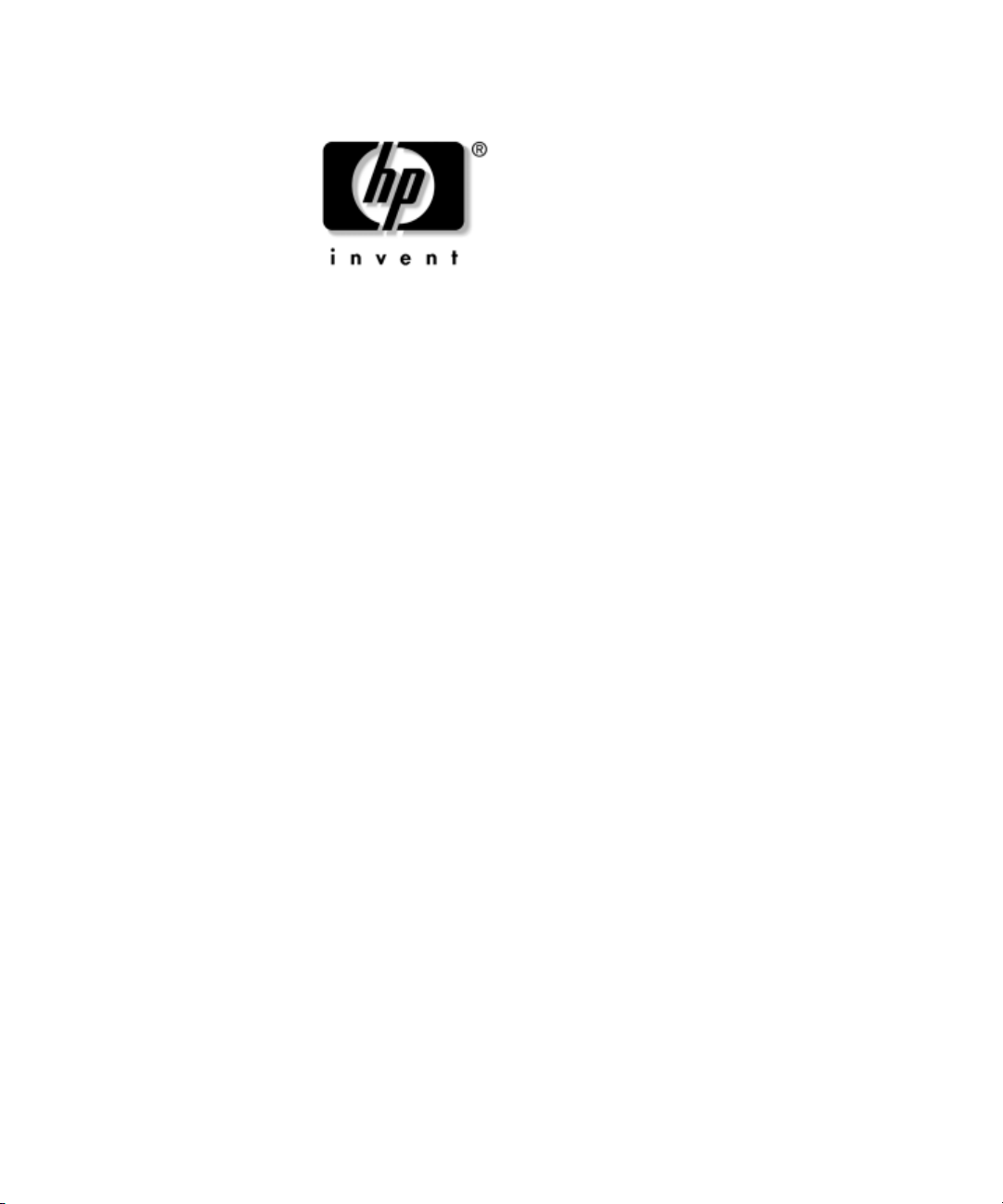
Håndbok for bordmodeller
Stasjonære forretnings-PCer av serien dx5150
Dokumentets delnummer: 375370-093
August 2005
Denne håndboken gir definisjoner og instruksjoner om hvordan
du bruker funksjoner for sikkerhet og HP Client Management
Solutions som er forhåndsinstallert på enkelte modeller.
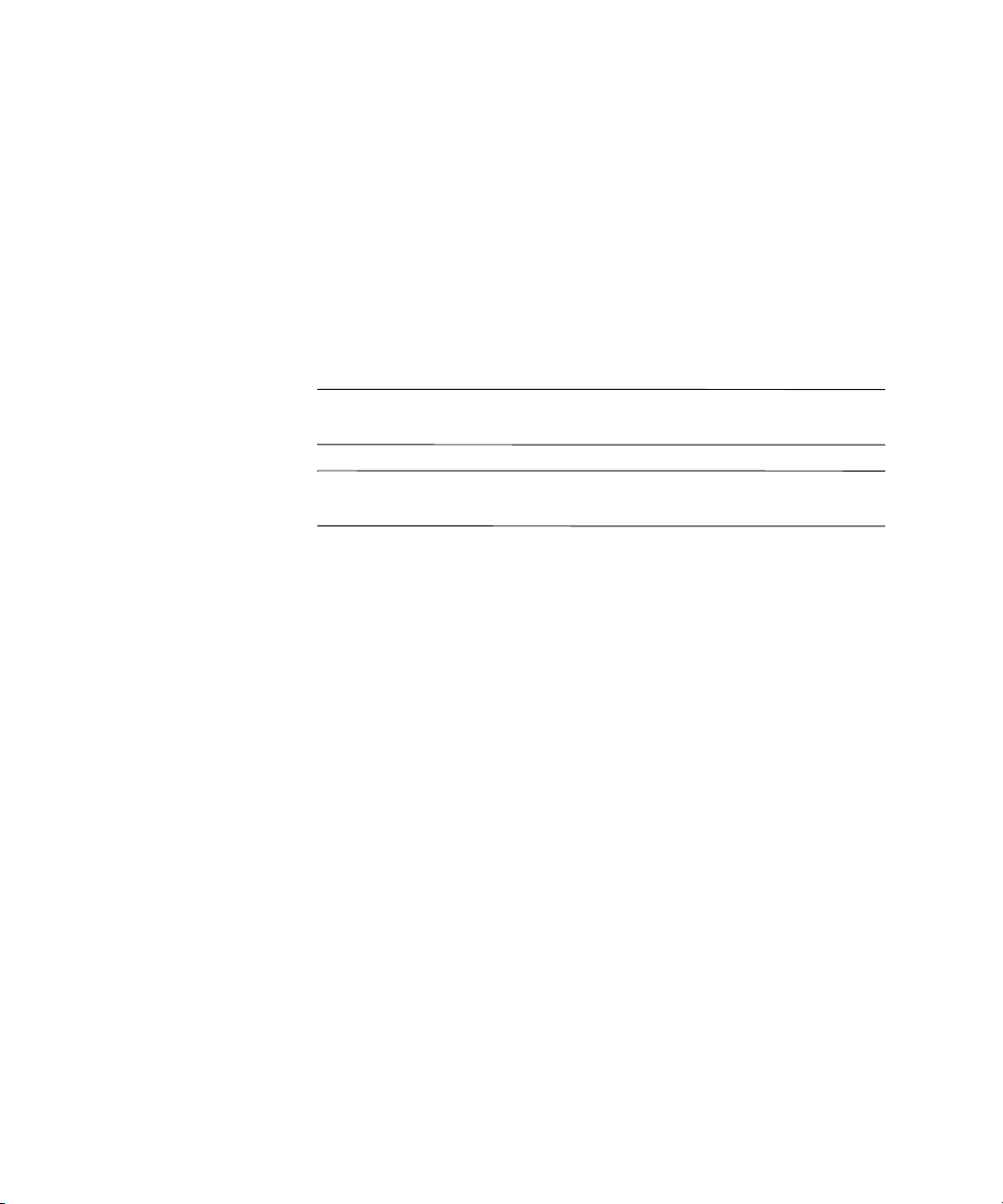
© Copyright 2004–2005 Hewlett-Packard Development Company, L.P.
Informasjonen i dette dokumentet kan endres uten forhåndsvarsel.
Microsoft og Windows er varemerker som tilhører Microsoft Corporation i USA
og andre land.
De eneste garantiene som gis for HP-produkter og -tjenester, er definert i de
eksplisitte garantierklæringene som følger med slike produkter og tjenester.
Ingenting i dette dokumentet må oppfattes som om det innebærer en
tilleggsgaranti. HP er ikke ansvarlig for tekniske feil eller redigeringsfeil eller
utelatelser i dette dokumentet.
Dette dokumentet inneholder eksklusiv informasjon som er beskyttet av
opphavsrett. Uten skriftlig tillatelse fra Hewlett-Packard Company er det ulovlig
å kopiere, reprodusere eller oversette denne håndboken til et annet språk.
ADVARSEL: Tekst som er markert på denne måten, angir at hvis
Å
anvisningene ikke blir fulgt, kan det føre til personskade eller livsfare.
OBS: Tekst som er markert på denne måten, angir at hvis anvisningene
Ä
ikke blir fulgt, kan det føre til skade på utstyr eller tap av data.
Håndbok for bordmodeller
Stasjonære forretnings-PCer av serien dx5150
Første utgave (Desember 2004)
Andre utgave (Februar 2005)
Tredje utgave (August 2005)
Dokumentets delnummer: 375370-093
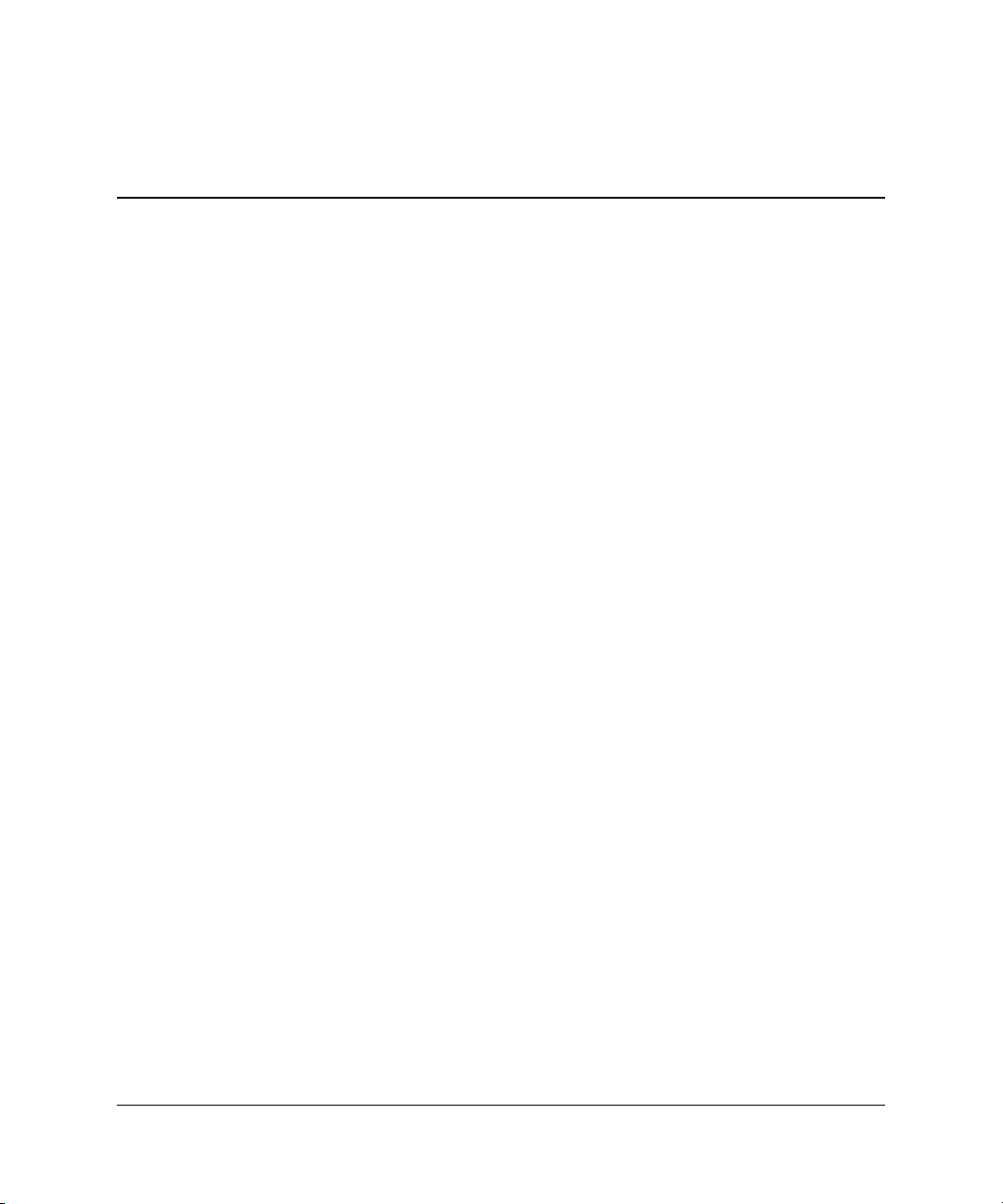
Innhold
Første gangs konfigurering og spredning . . . . . . . . . . . . . . . . . . . . . . . . . . . . . . . . . . . . . . 2
Altiris Deployment Solution Agent . . . . . . . . . . . . . . . . . . . . . . . . . . . . . . . . . . . . . . .2
Fjernsysteminstallasjon . . . . . . . . . . . . . . . . . . . . . . . . . . . . . . . . . . . . . . . . . . . . . . . . . . . .3
Oppdatering og administrasjon av programvare . . . . . . . . . . . . . . . . . . . . . . . . . . . . . . . . .3
HP Client Manager . . . . . . . . . . . . . . . . . . . . . . . . . . . . . . . . . . . . . . . . . . . . . . . . . . . .4
HP Client Foundation Suite . . . . . . . . . . . . . . . . . . . . . . . . . . . . . . . . . . . . . . . . . . . . .5
HP Client Premium Suite . . . . . . . . . . . . . . . . . . . . . . . . . . . . . . . . . . . . . . . . . . . . . . . 5
HP System Software Manager . . . . . . . . . . . . . . . . . . . . . . . . . . . . . . . . . . . . . . . . . . . 5
Dantz Retrospect Express . . . . . . . . . . . . . . . . . . . . . . . . . . . . . . . . . . . . . . . . . . . . . . .6
Proactive Change Notification . . . . . . . . . . . . . . . . . . . . . . . . . . . . . . . . . . . . . . . . . . .7
Subscriber’s Choice . . . . . . . . . . . . . . . . . . . . . . . . . . . . . . . . . . . . . . . . . . . . . . . . . . .7
Tilbaketrukne løsninger . . . . . . . . . . . . . . . . . . . . . . . . . . . . . . . . . . . . . . . . . . . . . . . .8
ROM Flash . . . . . . . . . . . . . . . . . . . . . . . . . . . . . . . . . . . . . . . . . . . . . . . . . . . . . . . . . . . . . 8
Remote ROM Flash . . . . . . . . . . . . . . . . . . . . . . . . . . . . . . . . . . . . . . . . . . . . . . . . . . .9
FailSafe Boot Block ROM . . . . . . . . . . . . . . . . . . . . . . . . . . . . . . . . . . . . . . . . . . . . . . 9
Kopiere konfigurasjonen. . . . . . . . . . . . . . . . . . . . . . . . . . . . . . . . . . . . . . . . . . . . . . .10
Opprette en oppstartsenhet. . . . . . . . . . . . . . . . . . . . . . . . . . . . . . . . . . . . . . . . . . 11
Strømbryter med dobbelt funksjon . . . . . . . . . . . . . . . . . . . . . . . . . . . . . . . . . . . . . . . 15
Nettsted . . . . . . . . . . . . . . . . . . . . . . . . . . . . . . . . . . . . . . . . . . . . . . . . . . . . . . . . . . . .16
Byggeklosser og partnere . . . . . . . . . . . . . . . . . . . . . . . . . . . . . . . . . . . . . . . . . . . . . .16
Ressurssporing og sikkerhet . . . . . . . . . . . . . . . . . . . . . . . . . . . . . . . . . . . . . . . . . . . . . . . 17
Passordsikkerhet . . . . . . . . . . . . . . . . . . . . . . . . . . . . . . . . . . . . . . . . . . . . . . . . . . . . .19
Sette opp et supervisor-passord: Computer Setup . . . . . . . . . . . . . . . . . . . . . . . . . . . 20
Sette opp et brukerpassord: Computer Setup . . . . . . . . . . . . . . . . . . . . . . . . . . . . . . .20
Oppgi et brukerpassord . . . . . . . . . . . . . . . . . . . . . . . . . . . . . . . . . . . . . . . . . . . . 21
Oppgi et supervisor-passord. . . . . . . . . . . . . . . . . . . . . . . . . . . . . . . . . . . . . . . . .21
Endre et bruker- eller supervisor-passord . . . . . . . . . . . . . . . . . . . . . . . . . . . . . .22
Fjerning av passord . . . . . . . . . . . . . . . . . . . . . . . . . . . . . . . . . . . . . . . . . . . . . . . 23
Kabellåsutstyr . . . . . . . . . . . . . . . . . . . . . . . . . . . . . . . . . . . . . . . . . . . . . . . . . . . . . . .23
Håndbok for bordmodeller www.hp.com iii
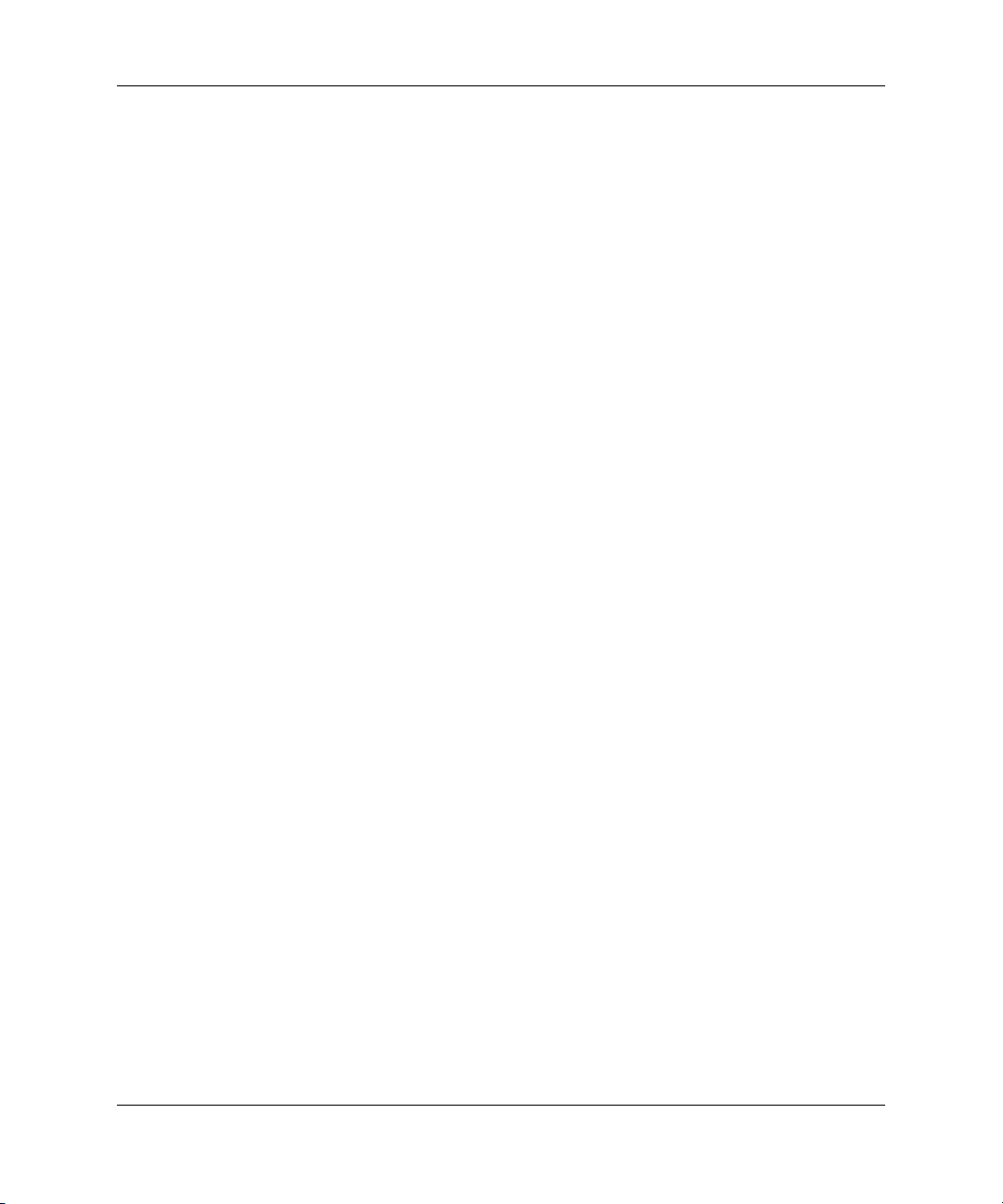
Innhold
Varsling og reparering av feil . . . . . . . . . . . . . . . . . . . . . . . . . . . . . . . . . . . . . . . . . . . . . . 23
Overspenningstolerant strømforsyning. . . . . . . . . . . . . . . . . . . . . . . . . . . . . . . . . . . . 24
Varmesensor . . . . . . . . . . . . . . . . . . . . . . . . . . . . . . . . . . . . . . . . . . . . . . . . . . . . . . . .24
iv www.hp.com Håndbok for bordmodeller
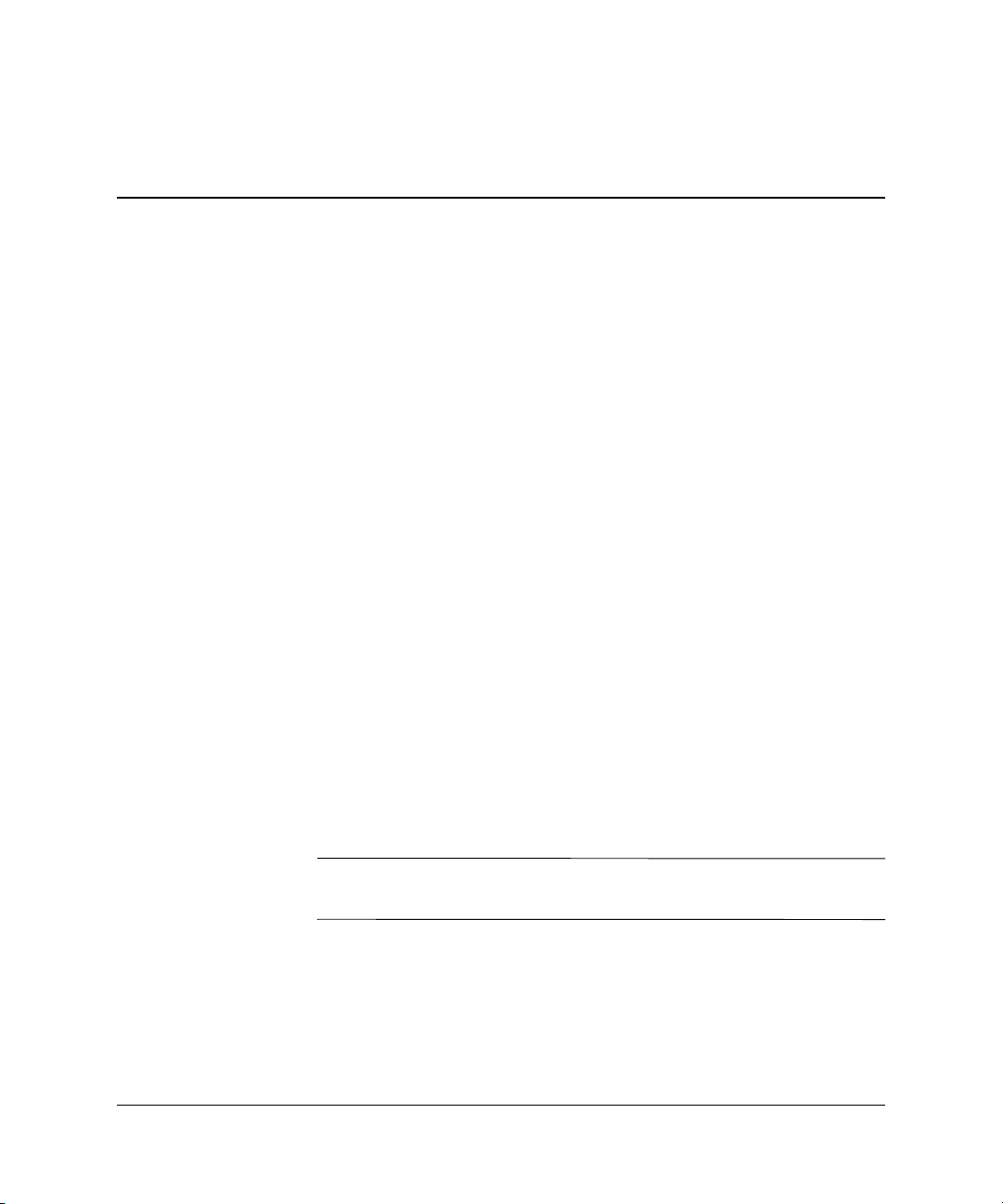
Håndbok for bordmodeller
HP Client Management Solutions gir deg standardbaserte løsninger
for administrasjon og kontroll av bord-PCer, arbeidsstasjoner og bærbare
PCer i et nettverksmiljø. HP var banebrytende innen administrasjon
av bordmodeller i 1995, da firmaet introduserte bransjens første
fullstendig administrerbare, stasjonære PCer. HP er patenteier av
administrasjonsteknologi. Siden den gang har HP gjort en stor innsats
for å utvikle standardene og infrastrukturen som trengs for på en effektiv
måte å distribuere, konfigurere og administrere bærbare, stasjonære
og arbeidsstasjons-PCer. HP Client Management Solutions er et
viktig aspekt i vårt brede engasjement for å gi deg løsninger som kan
håndtere de fire fasene i livssyklusen for PCen din – planlegging,
distribuering, administrering og overganger.
Bordmodelladministrasjon omfatter følgende nøkkelegenskaper
og -funksjoner:
■ Første konfigurasjon og distribusjon
■ Fjernsysteminstallasjon
■ Oppdatering og administrasjon av programvare
■ ROM-flash
■ Ressurssporing og sikkerhet
■ Varsling og reparasjon av feil
Støtten for bestemte funksjoner beskrevet i denne håndboken kan
✎
variere etter modell og programvareversjon.
Håndbok for bordmodeller www.hp.com 1
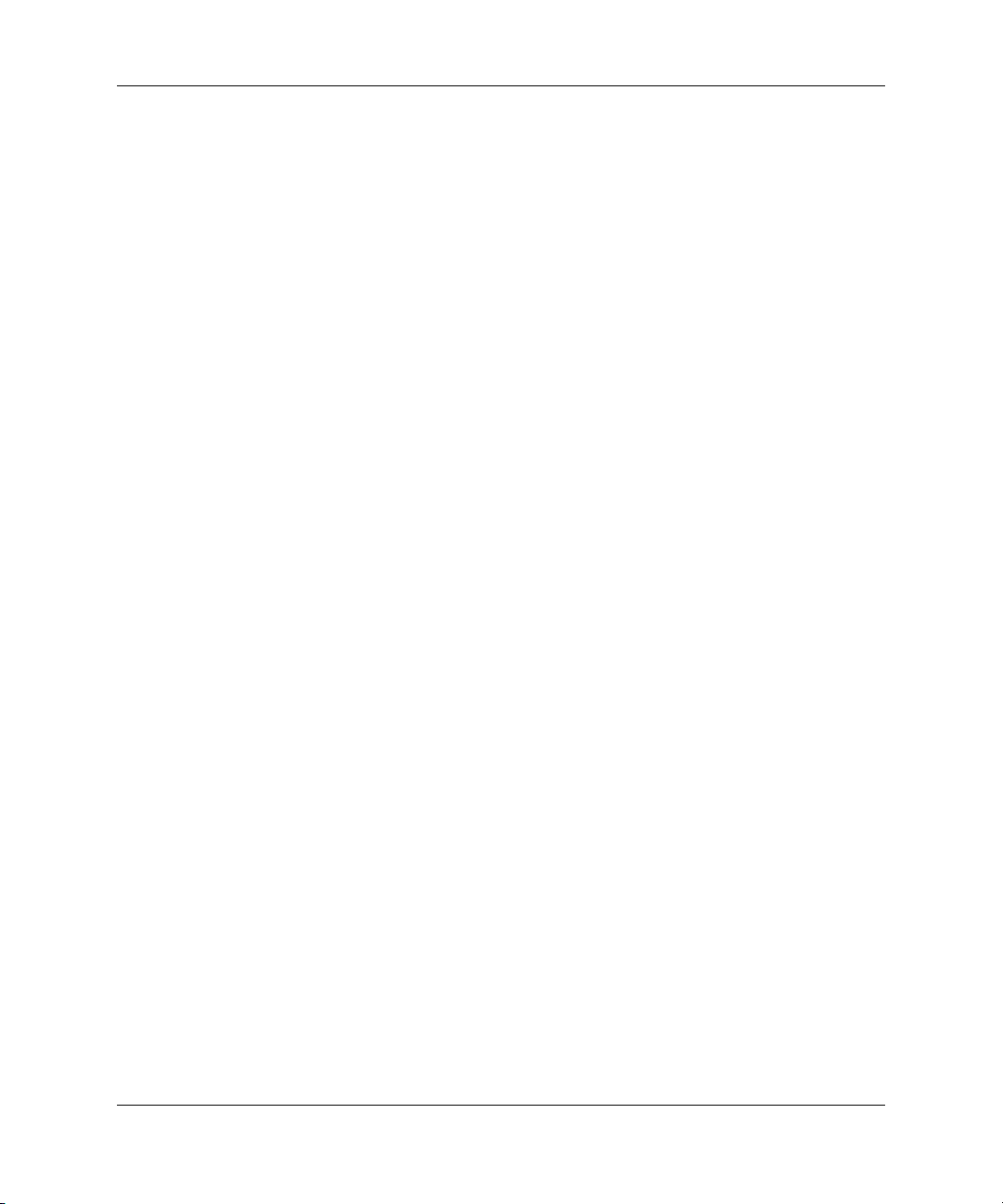
Håndbok for bordmodeller
Første gangs konfigurering og spredning
Datamaskinen leveres med et forhåndsinstallert systemprogramvarebilde.
Etter en kort utpakkingsprosess for programvaren er datamaskinen
klar til bruk.
Du foretrekker kanskje å erstatte det forhåndsinstallerte programvarebildet
med et tilpasset sett med system- og applikasjonsprogramvare. Det finnes
flere måter å distribuere et tilpasset programvarebilde på. Disse kan være:
■ Installere tilleggsprogrammer etter at det forhåndsinstallerte
programvarebildet er pakket ut.
■ Bruke verktøy for programvaredistribusjon, for eksempel Altiris
Deployment Solution™, til å erstatte den forhåndsinstallerte
programvaren med et tilpasset programvarebilde.
■ Bruke en diskkloningsprosess til å kopiere innhold fra en
harddisk til en annen.
Hvilken distribusjonsmetode som er best, avhenger av
informasjonsteknologimiljøet og -prosessene som gjelder for deg.
Seksjonen PC Deployment på nettstedet HP Lifecycle Solutions
(
http://whp-sp-orig.extweb.hp.com/country/us/en/solutions.html)
gir informasjon som hjelper deg med å velge den beste
distribusjonsmetoden.
Restore Plus!-CDen, ROM-basert konfigurasjon og ACPI-maskinvare
gir ytterligere assistanse med gjenoppretting av systemprogramvare,
konfigurasjonsadministrasjon og feilsøking, og strømstyring.
Altiris Deployment Solution Agent
Dersom datamaskinen bruker Windows® XP Professional som
plattform, er Altiris Deployment Solution Agent forhåndslastet
i denne. Når det er installert, muliggjør det kommunikasjon med
administratorkonsollen for Deployment Solution.
Slik installerer du Altiris Deployment Solution Agent:
1. Velg Start.
2. Klikk på All Programs.
3. Klikk på Software Setup.
4. Klikk på Neste.
5. Rull ned, og klikk på lenken for å installere Altiris AClient.
2 www.hp.com Håndbok for bordmodeller
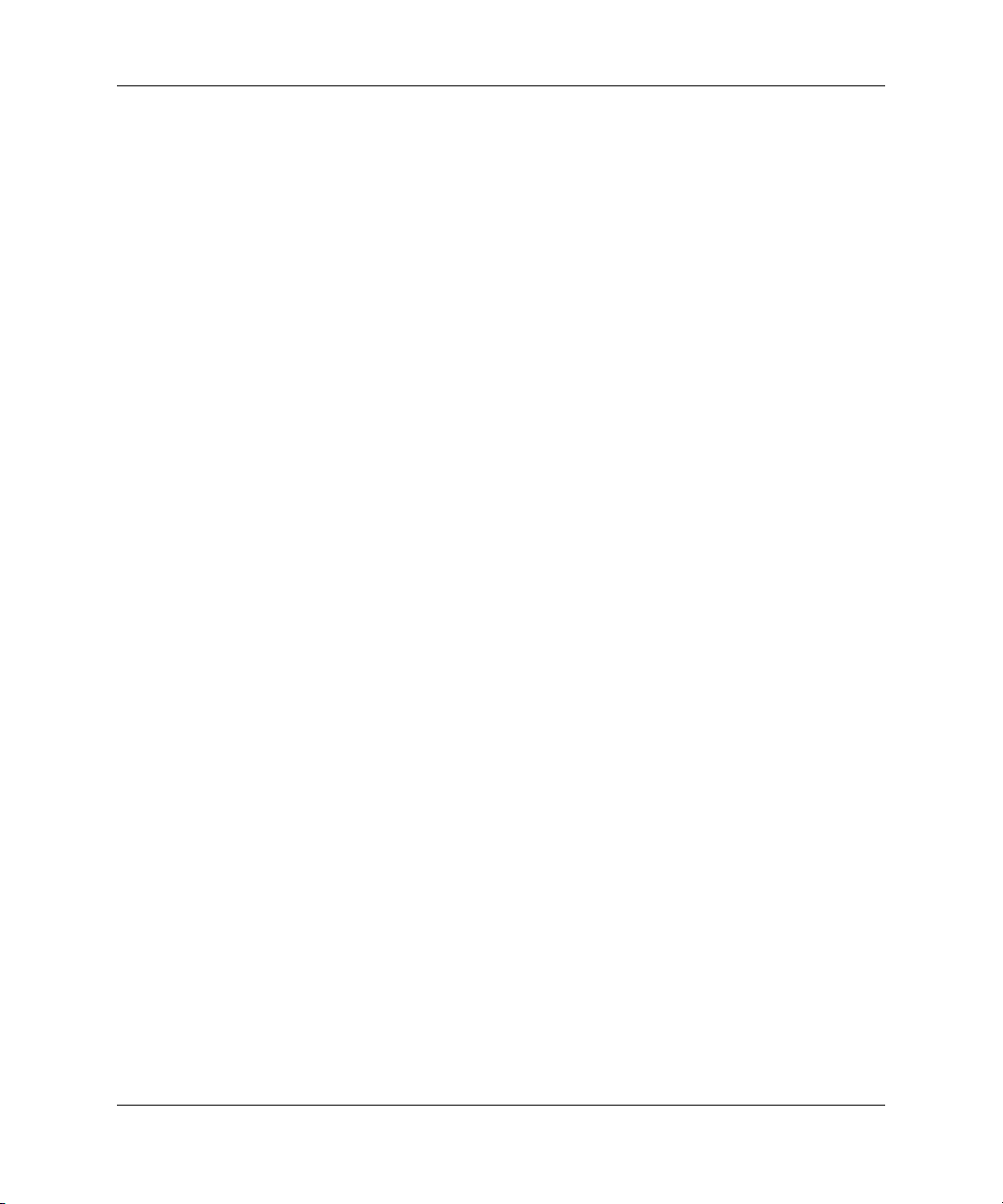
Fjernsysteminstallasjon
Fjernsysteminstallasjon gjør det mulig å sette opp systemet ved hjelp
av informasjonen om programvare og konfigurasjon som ligger på en
nettverksserver, ved å starte PXE (Preboot Execution Environment).
Fjernsysteminstallasjon brukes vanligvis som et verktøy for
systeminnstilling og konfigurering, og kan brukes til å utføre følgende
oppgaver:
■ Formatere en harddisk
■ Distribuere et programvarebilde på én eller flere nye PCer
■ Fjernoppdatering av system-BIOS i flash-ROM (“Remote ROM
Flash” på side 9)
■ Konfigurere system-BIOS-innstillingene
Håndbok for bordmodeller
For å sette i gang fjernsysteminstallasjon trykker du på
F12 når
meldingen F12 = Network Service Boot vises nederst i høyre
hjørne av HP-logoskjermbildet. Fortsett prosessen ved å følge
anvisningene på skjermen. Standard oppstartsrekkefølge er en
BIOS-konfigurasjonsinnstilling som kan endres slik at systemet
alltid prøver en PXE-oppstart.
HP og Altiris er sammen om å tilby verktøy som er utformet for å gjøre
distribusjon og behandling av firma-PCer enklere og mindre tidkrevende,
slik at de totale eierkostnadene til slutt reduseres og gjør HP-PCene til
de mest administrasjonsvennlige klient-PCene for firmamiljøet.
Oppdatering og administrasjon av programvare
HP leverer flere verktøy for administrasjon og oppdatering av
programvare på bord-PCer, arbeidsstasjoner og bærbare PCer:
■ HP Client Manager
■ HP Client Foundation Suite
■ HP Client Premium Suite
■ HP System Software Manager
■ Dantz Backup and Recovery
■ HP Proactive Change Notification
■ HP Subscriber’s Choice
Håndbok for bordmodeller www.hp.com 3
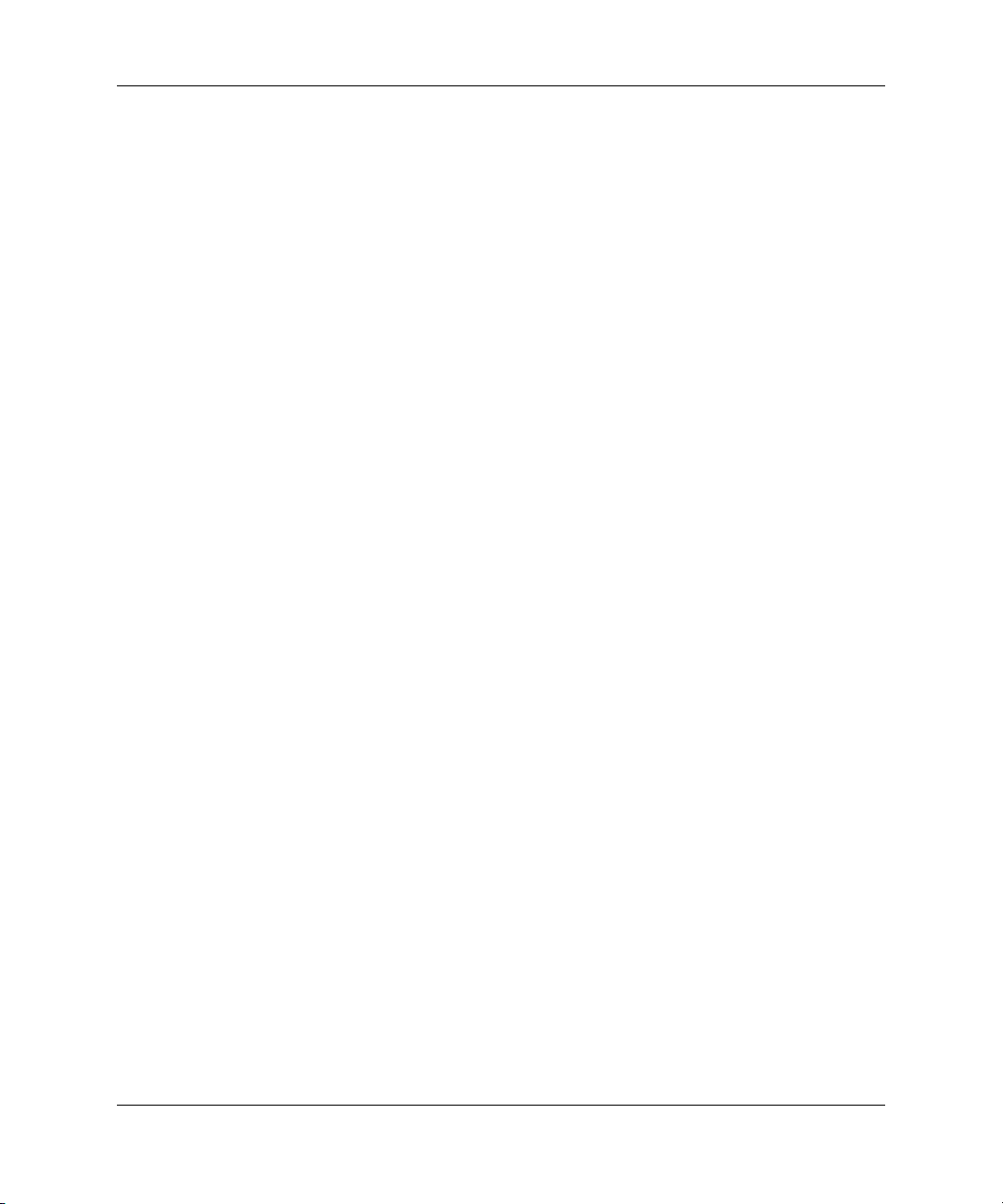
Håndbok for bordmodeller
HP Client Manager
HP Client Manager er gratis tilgjengelig for alle støttede bord-PCer,
bærbare PCer og arbeidsstasjoner fra HP. SSM, som er integrert i HP
Client Manager, foretar sentral sporing, overvåking og styring av
maskinvareaspektene til klientsystemer fra HP. HP Client Manager er
nært integrert med HP Instant Support-verktøyene for å redusere tiden
som går med til feilsøking på maskinvare. HP Instant Support-verktøyene
kan brukes til å kjøre diagnose, systemhelseskanning, aktiv chat,
tilgang til HP Knowledgebase, samt automatisert SoftPaq-samling.
HP Client Manager integreres også med HP ProtectTools for å identifisere,
holde inventar med og initialisere TPM-aktiverte klientsystemer.
HP Client Manager sørger for lokal varsling. Varsler som for eksempel
overheting, feilvarsler om SMART-stasjoner osv. kan vises på den
lokale brukerens maskin. Administratoren kontrollerer nå hvordan
advarslene behandles lokalt på klientstasjonen. Administratoren kan
kontrollere om klientbrukeren kan slå varslene på og av, samt hva brukeren
kan gjøre med et varsel når det er mottatt. Administratoren kan også
velge hvilke varsler som eventuelt skal vises på den lokale HP-klienten.
Bruk HP Client Manager til å:
■ Få verdifull informasjon om maskinvare, f.eks. CPU, minne,
video og sikkerhetsinnstillinger
■ Overvåke systemtilstand for å løse problemer før de oppstår
■ Automatisk samle inn og fjerndistribuere SoftPaqs som vil
oppdatere maskinvarens BIOS, drivere, og sikkerhetsinnstillinger.
■ Automatisere prosesser slik at de raskt løser maskinvareproblemer
HP Client Manager bruker den samme Altiris-infrastrukturen som de
andre klientadministrasjonsløsningene for PC-livssykluser fra Altiris.
Dette konseptet gir IT-medarbeiderne store fordeler siden de bare trenger
å sette opp og vedlikeholde én enkelt infrastruktur. Da informasjonen
er lagret i en database, får du komplette og konsekvente inventarraporter
og informasjon om systemtilstand og sikkerhet. Du bruker ett enkelt,
konsekvent konsollgrensesnitt for å programmere og spore forløpet til
administrasjonsoppgavene for maskin- og programvare for dine
klientsystemer.
Du kan lese mer om HP Client Manager på
http://h18000.www1.hp.com/im/client_mgr.html.
4 www.hp.com Håndbok for bordmodeller
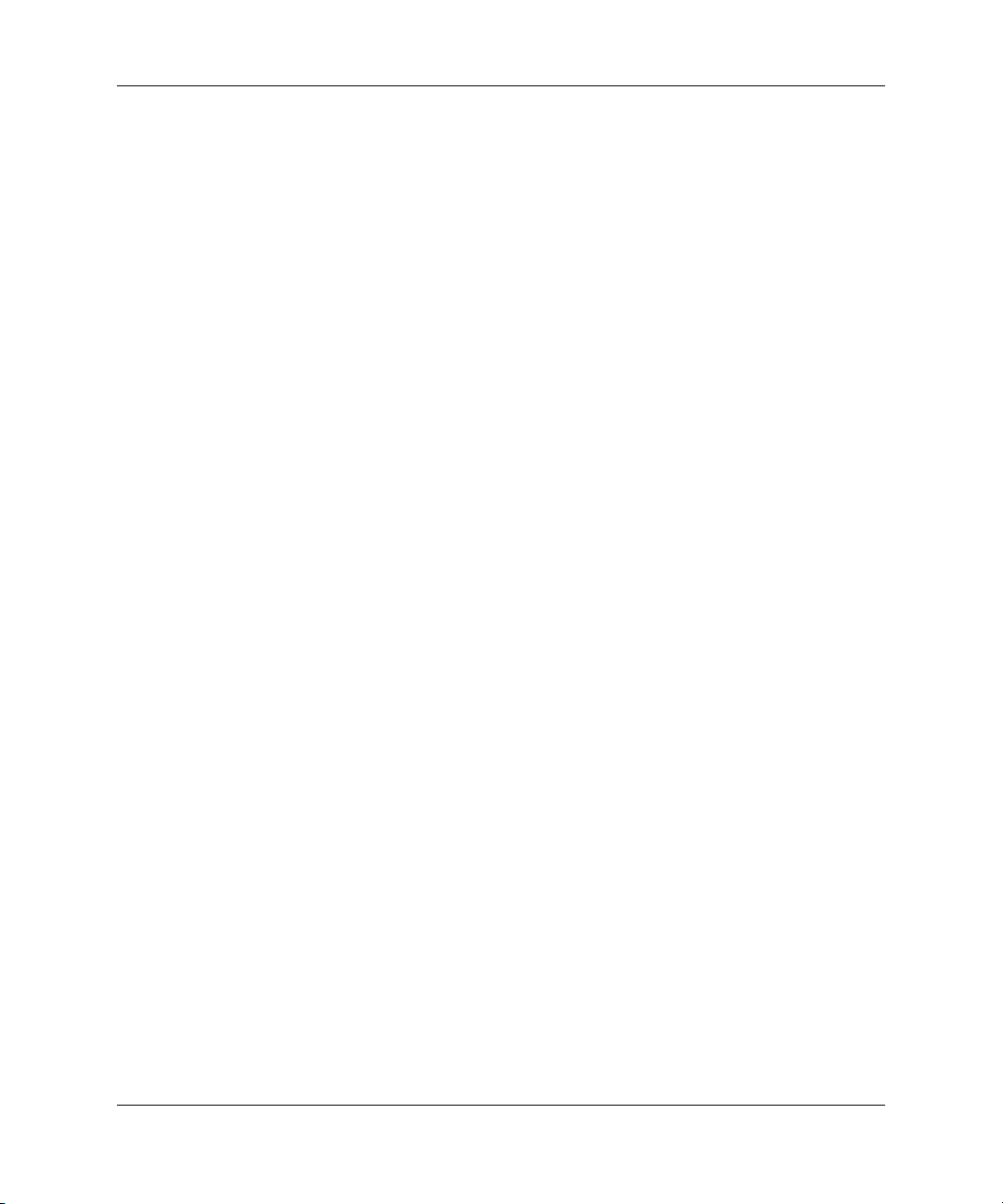
HP Client Foundation Suite
HP Foundation Suite har Altiris Migration Suite som kjerneprogram.
Dette består av Altiris Inventory Solution og Deployment Solution.
Foundation Suite tilføyer en hurtigstartside, forenkler installasjonen
og forkorter programvarens avkastningsfrist. Foundation Suite
omfatter også HP Client Manager og HP Systems Insight Manager
Connector.
HP Client Premium Suite
Premium-suitens kjerne er Altiris Client Management Suite, Level 1.
Suiten tilføyer en hurtigstartside og HP-løsninger med tilført verdi:
HP Client Manager, HP Systems Insight Manager Connector og HP
OpenView Connector.
HP System Software Manager
HP System Software Manager (SSM) er et gratis hjelpeprogram som
automatiserer distribusjonen av enhetsdrivere og BIOS-oppdateringer
for forretnings-PCer fra HP i nett. SSM detekterer (uten interaksjon
med brukeren) revisjonsnivåene til drivere og BIOS installert på hvert
klientsystem i nettverket, og sammenligner dette mot systemprogramSoftPaqs som er blitt testet og lagret i et sentralt fillager. SSM
oppdaterer så automatisk alle revisjonsmodne systemprogrammer på
PCene i nettverket til de senere nivåene som er tilgjengelige i fillageret.
Da SSM kun tillater distribusjon av SoftPaq-oppdateringer til de
riktige klientsystemmodellene, kan administratorer trygt og effektivt
bruke SSM for å holde systemprogramvaren oppdatert.
Håndbok for bordmodeller
System Software Manager kan integreres med distribusjonsverktøy
for bedriftsprogramvare, f.eks. HP OpenView og Microsoft®
Systems Management Server (SMS). Med SSM kan du distribuere
oppdateringer som er opprettet av kunden eller tredjeparter og er
pakket i SSM-format.
SSM kan nedlastes gratis fra
Håndbok for bordmodeller www.hp.com 5
www.hp.com/go/ssm.

Håndbok for bordmodeller
Dantz Retrospect Express
Dantz Retrospect Express beskytter en enkelt bord-PC eller bærbar
datamaskin under Windows. Retrospect Express muliggjør gjenoppretting
etter datatap grunnet virus, nylig installert programvare, brukerfeil,
ødelagt maskinvare, maskinvareoppgraderinger, hackere og tap eller
tyveri av datamaskiner. Dette programmet tilbyr et valg mellom enkle
kopier og trinnvise sikkerhetskopieringer, og en intuitiv oppsettveiser
som gjør at du kommer i gang på noen få minutter. Retrospect Express
har Disaster Recovery innebygd i produktet, med sikte på optimal
beskyttelse. Klikk her for å vise en liste over maskinvareforhandlere
som integrerer Retrospect i sine produkter og finne ut hvor du kan
kjøpe disse produktene.
Installer Retrospect Express, og utfør din første sikkerhetskopiering
på under fem minutter. Med Retrospect kan du implementere en
sikkerhetskopieringsplan ved å besvare et par enkle spørsmål.
Gjenopprettinger er enkle og raske. Når du trenger å utføre en
gjenoppretting via optiske CDer, finner Retrospect Express automatisk
filene selv om du ikke vet hvilket sikkerhetskopimedium de er lagret på.
Kopier filer og mapper til en ekstern stasjon med et enkelt trykk
på en knapp. Ved kopieringsoperasjonen kopieres informasjon fra
datamaskinens harddisk til den eksterne harddisken. (For eksterne
harddisker med innebygd knapp for sikkerhetskopiering kan
kopieringen startes ganske enkelt ved å trykke på knappen.) Takket
være kopiene kan filene og mappene på den eksterne harddisken
vises, styres og gjenopprettes på en enkel måte med Windows
Utforsker. Kopieringsprosessen sparer plass ved å skrive over
eventuelle tidligere sikkerhetskopidata på den eksterne stasjonen,
og sparer tid ved å begrense kopieringen til nye filer eller filer som
er blitt endret siden forrige sikkerhetskopiering.
Sikkerhetskopier flere versjoner av filer og mapper. Trinnvise
sikkerhetskopieringer omfatter tidligere versjoner av filer og mapper,
og gjør det mulig å føre en datamaskin tilbake til et tidligere tidspunkt,
før en eventuell ødeleggelse av data inntraff. Hver gang det utføres en
sikkerhetskopiering, oppretter Retrospect Express et gjenopprettingspunkt,
som kan inneholde all informasjon en bruker trenger til å gjenopprette
filer eller gjenopprette en hel datamaskin (gjenoppretting etter katastrofe) –
medregnet alle filer og innstillinger i operativsystemet, enhetsdrivere,
samt applikasjoner med innstillinger. Gjenopprettingspunkter leses
raskt, gir 100% presise gjenopprettinger til ethvert tidspunkt som en
sikkerhetskopi ble utført på, og overgår dermed funksjonaliteten til
annen sikkerhetskopiprogramvare.
6 www.hp.com Håndbok for bordmodeller

Backup Express støtter også Disaster Recovery, som gjør det mulig
å starte systemet på nytt og gjenopprette det dersom det skjedde en
katastrofal feil (f.eks. en harddiskfeil eller tap av data på grunn av
virus). Ved å starte opp fra Disaster Recovery-CDen kan du føre
systemet tilbake til dets tidligere tilstand før det ble ubrukelig.
Du kan lese mer om Dantz Retrospect Express på
http://www.dantz.com/en/products/win_express/index.dtml.
Proactive Change Notification
Programmet Proactive Change Notification bruker nettstedet
Subscriber’s Choice for å utføre følgende proaktivt og automatisk:
■ Sende PCN-e-postmeldinger (Product Change Notification) som
varsler deg om maskin- og programvareendringer for de fleste
kommersielt tilgjengelige datamaskiner og servere, opptil 60 dager
på forhånd.
■ Sende deg e-post med kundebulletiner, kunderåd, kundemerknader,
sikkerhetsbulletiner og drivervarsler for de fleste kommersielt
tilgjengelige datamaskiner og servere.
Håndbok for bordmodeller
Du oppretter din egen profil for å sikre at bare du mottar den informasjonen
som er relevant for et spesifikt IT-miljø. Du kan lese mer om programmet
Proactive Change Notification og opprettelse av en tilpasset profil ved
å besøke
http://www.hp.com/go/pcn.
Subscriber’s Choice
Subscriber’s Choice er en klientbasert tjeneste fra HP. Ut fra din profil
vil HP gi deg tilpassede produkttips, artikler om funksjoner og/eller
varsel om drivere og støtte. Subscriber’s Choice Driver og Support
Alerts/Notifications vil sende deg e-post med melding om at
informasjonene du er abonnert på i din profil, er tilgjengelige for
revisjon og henting. Du kan lese mer om Subscriber’s Choice
og opprettelse av en tilpasset profil på
Håndbok for bordmodeller www.hp.com 7
http://www.hp.com/go/pcn.

Håndbok for bordmodeller
Tilbaketrukne løsninger
Desktop Management Task Force (DMTF) innførte standarden Desktop
Management Interface (DMI) for nesten ti år siden. Grunnet nye
standarder som f.eks. Common Information Model (CIM), har DMTF
besluttet å avslutte DMI. Grunnet de andre fremskrittene i HP Client
Management Solutions, HP Systems Insight Manager og Microsofts
implementering av CIM under navnet Windows Management
Instrumentation (WMI), foreligger HP Insight Management Agent
ikke lenger på nye forretnings-PCer (bord-PCer), arbeidsstasjoner
eller bærbare maskiner fra HP lansert etter 1. januar 2004.
Insight Management (IM) Agent inneholdt følgende funksjoner:
■ DMI-støtten gjorde det mulig for et klientsystem å bli styrt
av Insight Manager 7 eller andre DMI-kompatible
administrasjonsapplikasjoner.
■ En Web-agent gjorde at systemet kunne styres både lokalt
og eksternt via en nettleser.
■ Tilstandvarsler ble sendt brukere lokalt eller til en sentral konsoll.
Insight Manager er blitt erstattet av HP Systems Insight Manager
Software (HP SIM). HP SIM bruker WMI til å hente klientsysteminformasjon. Altiris Connector for HP Systems Insight Manager er
tilgjengelig, og aktiverer HP Client Management Solutions gjennom
HP SIM-konsollen.
ROM Flash
Datamaskinen leveres med en programmerbar Flash-ROM (read only
memory). Ved å opprette et supervisor-passord i Computer Setup
(F10) Utility beskytter du ROM-minnet mot utilsiktet oppdatering
eller overskriving. Dette er viktig for å sikre datamaskinens
driftsintegritet.
Hvis du ønsker eller trenger å oppgradere ROM-minnet, kan du:
■ Bestille en oppgradert ROMPaq-diskett fra HP.
■ Nedlaste de siste ROMPaq-bildene fra HPs driver- og støtteside,
http://www.hp.com/support/files.
8 www.hp.com Håndbok for bordmodeller

OBS: Hvis du vil ha maksimal ROM-beskyttelse, må du kontrollere at
Ä
du har opprettet et supervisor-passord. Supervisor-passordet hindrer
uautoriserte oppgraderinger av ROM-minnet. System Software Manager
gjør systemadministratoren i stand til å definere supervisor-passordet
på en eller flere PCer samtidig. For mer informasjon, besøk
http://www.hp.com/go/ssm.
Remote ROM Flash
Ved hjelp av Remote ROM Flash kan systemadministratoren trygt
oppgradere ROMen på fjerntilkoblede HP-PCer direkte fra den
sentraliserte nettverksstyringskonsollen. Ved at systemansvarlig kan
utføre denne oppgaven fra en ekstern maskin på flere datamaskiner
og PCer oppnår man en konsekvent distribusjon av, og bedre kontroll
med HP PC ROM-bilder over nettverket. Det gir også større
produktivitet og lavere eierkostnader.
Datamaskinen må være slått på, eller startet ved Fjernoppstart, for at
✎
du skal kunne benytte deg av Remote ROM Flash.
Du kan lese mer om Remote ROM Flash i HP Client Manager
Software eller System Software Manager på
http://h18000.www1.hp.com/im/prodinfo.html.
Håndbok for bordmodeller
FailSafe Boot Block ROM
FailSafe Boot Block ROM gir mulighet for gjenoppretting av systemet
hvis det mot formodning skulle oppstå svikt i ROM Flash-funksjonen, hvis
det for eksempel skulle skje et strømbrudd under en ROM-oppgradering.
Boot Block er en Flash-beskyttet del av ROMen som kontrollerer at
det finnes et gyldig system-ROM-flash når strømforsyningen til
systemet slås på.
■ Hvis system-ROMen er gyldig, starter systemet på normal måte.
■ Hvis system-ROMen ikke passerer gyldighetskontrollen, vil
FailSafe Boot Block ROM gi nok støtte til å starte systemet fra en
ROMPaq-diskett, som vil programmere system-ROMen med et
gyldig bilde.
Enkelte modeller støtter også gjenoppretting fra en ROMPaq CD.
✎
Håndbok for bordmodeller www.hp.com 9

Håndbok for bordmodeller
✎
8 lydsignaler høres når Boot Block detekterer et ugyldig systemROM-minne. En melding om Boot Block gjenopprettingsmodus
vises på skjermen (enkelte modeller).
Lydsignalene fortsetter med fem omganger på 8 signaler hver,
og stopper deretter.
Når du skal gjenopprette systemet etter at det går inn i Boot Block
gjenopprettingsmodus, gjør du følgende:
1. Hvis det står en diskett i diskettstasjonen eller en CD i CD-ROMstasjonen, må du fjerne den og slå av strømmen.
2. Sett en ROMPaq-diskett inn i diskettstasjonen eller, dersom det er
tillatt på denne datamaskinen, en ROMPaq-CD i CD-ROM-stasjonen.
3. Slå på datamaskinen.
Hvis det ikke blir funnet noen ROMPaq-diskett eller -CD, blir du
bedt om å sette inn en og starte datamaskinen på nytt.
Hvis det er opprettet et supervisor-passord, vil Caps Lock-lampen
bli slått på og du blir bedt om å taste inn passordet.
4. Tast inn supervisor-passordet.
Hvis systemet starter opp riktig fra disketten eller CDen og
omprogrammerer ROM-minnet riktig, angis riktig utførelse
av en serie lydsignaler med stigende tone.
5. Ta ut disketten eller CDen og slå av strømmen.
6. Slå på strømmen igjen for å starte maskinen på nytt.
Kopiere konfigurasjonen
For at brukerne skal kunne replikere eller kopiere en oppsettkonfigurasjon
til andre datamaskiner av samme modell leverer HP et Windows-basert
hjelpeprogram, System Software Manager, som kan nedlastes fra
http://www.hp.com/go/ssm, pluss en DOS-basert programvare,
CMOS Save/Load utility, som kan nedlastes fra
support/files
navnet på datamaskinen når du får beskjed om det.
10 www.hp.com Håndbok for bordmodeller
. Etter pålogging på HP Support Web-stedet taster du inn
http://www.hp.com/

Opprette en oppstartsenhet
Støttet USB flash-medieenhet
Støttede enheter, som for eksempel en HP Drive Key, har et
forhåndsinstallert bilde for å forenkle prosessen med å gjøre dem
oppstartbare. Hvis USB flash-medieenheten som brukes, ikke har
dette bildet, bruker du prosedyren forklart senere i dette avsnittet
(se “Ikke-støttet USB flash-medieenhet” på side 13).
OBS: Ikke alle datamaskiner kan startes opp fra en USB flash-medieenhet.
Ä
Hvis USB-enheten er satt opp før harddisken i standard oppstartsrekkefølge
i Computer Setup (F10) Utility, kan datamaskinen startes fra en
USB flash-medieenhet. Ellers må du bruke en oppstartsdiskett.
For å opprette en oppstartbar USB flash-medieenhet, må du ha:
■ En HP stasjonær forretnings-PC av serien dx5150 – Mikrotårn,
liten formfaktor eller slankt tårn.
Avhengig av hver enkelt BIOS, kan fremtidige systemer også
støtte oppstart fra en USB flash-medieenhet.
Håndbok for bordmodeller
■ En 256 MB HP Drive Key II lagringsmodul.
■ En oppstartbar DOS-diskett med programmene FDISK og SYS.
Hvis SYS ikke er tilgjengelig, kan du bruke FORMAT, men alle
eksisterende filer på USB flash-mediet vil gå tapt.
1. Slå av datamaskinen.
2. Sett inn USB flash-medieenheten i en av datamaskinens
USB-porter, og fjern alle andre USB-lagringsenheter, unntatt
USB-diskettstasjonene.
3. Sett en oppstartbar DOS-diskett med FDISK.COM og enten
SYS.COM eller FORMAT.COM inn i en diskettstasjon,
og slå på datamaskinen for å starte opp fra DOS-disketten.
4. Kjør FDISK fra ledeteksten A:\ ved å skrive
Enter. Hvis du får beskjed om det, klikker du på Ye s (Y) for
på
FDISK, og trykke
å aktivere støtte for store disker.
Håndbok for bordmodeller www.hp.com 11

Håndbok for bordmodeller
Ä
5. Tast inn Choice [5] for å vise stasjonene i systemet.
USB flash-medieenheten vil bli stasjonen som kommer nærmest
størrelsen på en av stasjonene som vises. Det er vanligvis den
siste stasjonen på listen. Merk deg stasjonsbokstaven.
USB flash-medieenhetens stasjon: __________
OBS: Hvis en stasjon ikke stemmer med USB flash-medieenheten,
må du ikke gjøre noe. Tap av data kan forekomme. Kontroller om det
finnes andre lagringsenheter på USB-portene. Finnes det slike enheter,
må du fjerne dem, starte opp datamaskinen på nytt, og fortsette fra trinn 4.
Hvis det ikke finnes noen, støtter ikke systemet USB flash-medieenheten
eller denne er defekt. IKKE fortsett ved å forsøke å gjøre USB flash-mediet
oppstartbart.
6. Avslutt FDISK ved å trykke på Esc for å gå tilbake til ledeteksten A:\.
7. Hvis din oppstartbare DOS-diskett inneholder SYS.COM, går du
til trinn 8. Ellers går du til trinn 9.
8. Ved ledeteksten A:\ taster du inn
stasjonsbokstaven angitt ovenfor.
OBS: Forviss deg om at du har tastet inn riktig stasjonsbokstav for
Ä
USB flash-medieenheten.
Når systemfilene er blitt overført, går SYS tilbake til ledeteksten
A:\. Gå til trinn 13.
9. Kopier filene du vil beholde fra din USB flash-medieenhet til en
midlertidig katalog på en annen stasjon (for eksempel systemets
interne harddisk).
10. På ledeteksten A:\ taster du inn
representerer stasjonsbokstaven angitt før.
OBS: Forviss deg om at du har tastet inn riktig stasjonsbokstav for
Ä
USB flash-medieenheten.
FORMAT vil vise en eller flere advarsler og spørre deg hver gang
om du vil fortsette. Tast inn
USB flash-medieenheten, tilføye systemfilene og be om en
volumetikett.
SYS x: der x representerer
FORMAT /S X: der X
Y hver gang. FORMAT vil formatere
12 www.hp.com Håndbok for bordmodeller

Håndbok for bordmodeller
11. Trykk på Enter hvis du ikke vil bruke noen etikett, eller tast inn
en om ønskelig.
12. Kopier eventuelle filer som du lagret i trinn 9 tilbake til din
USB flash-medieenhet.
13. Fjern disketten og start datamaskinen på nytt. Datamaskinen vil
starte opp fra USB flash-medieenheten som C-stasjon.
Standard oppstartsrekkefølge varierer fra en datamaskin til en annen,
✎
og kan endres i Computer Setup (F10) Utility.
Hvis du har brukt en DOS-versjon fra Windows 9x, kan det være at
du et kort øyeblikk ser en Windows-logoskjerm. Hvis du ikke ønsker
denne skjermen, tilføyer du en nullengdefil kalt LOGO.SYS til
rotkatalogen på USB flash-medieenheten.
Ikke-støttet USB flash-medieenhet
OBS: Ikke alle datamaskiner kan startes opp fra en USB flash-medieenhet.
Ä
Hvis USB-enheten er satt opp før harddisken i standard oppstartsrekkefølge
i Computer Setup (F10) Utility, kan datamaskinen startes fra en
USB flash-medieenhet. Ellers må du bruke en oppstartsdiskett.
For å opprette en oppstartbar USB flash-medieenhet, må du ha:
■ En HP stasjonær forretnings-PC av serien dx5150 – Mikrotårn,
liten formfaktor eller slankt tårn.
Avhengig av hver enkelt BIOS, kan fremtidige systemer også
støtte oppstart fra en USB flash-medieenhet.
■ En oppstartbar DOS-diskett med programmene FDISK og SYS.
Hvis SYS ikke er tilgjengelig, kan du bruke FORMAT, men alle
eksisterende filer på USB flash-mediet vil gå tapt.
1. Hvis det finnes PCI-kort i systemet med tilknyttede stasjoner
av typen SCSI, ATA RAID eller SATA, slår du av datamaskinen
og trekker ut strømledningen.
OBS: Strømledningen MÅ kobles fra.
Ä
2. Åpne datamaskinen, og fjern PCI-kortene.
Håndbok for bordmodeller www.hp.com 13

Håndbok for bordmodeller
✎
3. Sett inn USB flash-medieenheten i en av datamaskinens
USB-porter, og fjern alle andre USB-lagringsenheter, unntatt
USB-diskettstasjonene. Lukk dekselet på datamaskinen.
4. Koble til strømledningen, og slå på datamaskinen.
5. Så snart datamaskinen er slått på, trykker du og holder nede
tasten
F10 til du kommer inn i Computer Setup. Trykk eventuelt
Enter for å omgå tittelskjermbildet.
på
Hvis du ikke kommer inn i programmet, må du trykke på tasten F10
på riktig tidspunkt – du må starte opp datamaskinen på nytt, og trykke
og holde nede
Hvis du bruker et PS/2-tastatur, kan det være at det vises en
feilmelding om tastatur – se bort fra denne meldingen.
6. Gå til Integrated Peripherals > South OnChip IDE Device
for å deaktivere PATA-kontrolleren, og gå til Integrated
Peripherals > South OnChip PCI Device for å deaktivere
SATA-kontrolleren. Avslutt oppsettet, bekreft endringene.
7. Sett en oppstartbar DOS-diskett med FDISK.COM og enten
SYS.COM eller FORMAT.COM inn i en diskettstasjon, og slå
på datamaskinen for å starte opp fra DOS-disketten.
F10 igjen for å få tilgang.
8. Kjør FDISK, og slett eventuelle eksisterende partisjoner på
USB flash-medieenheten. Opprett en ny partisjon, og merk
den som aktiv. Avslutt FDISK ved å trykke på tasten
9. Hvis systemet ikke starter opp automatisk på nytt når du avslutter
FDISK, trykker du på
DOS-disketten.
10. På ledeteksten A:\ taster du inn
FORMAT vil formatere USB flash-medieenheten, tilføye
systemfilene og be om en volumetikett.
11. Trykk på
en om ønskelig.
12. Slå av datamaskinen, og koble fra strømledningen. Åpne
datamaskinen, og installer eventuelle PCI-kort som tidligere
er fjernet, på nytt. Lukk dekselet på datamaskinen.
14 www.hp.com Håndbok for bordmodeller
Enter hvis du ikke vil bruke noen etikett, eller tast inn
Ctrl+Alt+Del for å starte opp igjen fra
FORMAT C: /S. Trykk på Enter.
Esc.
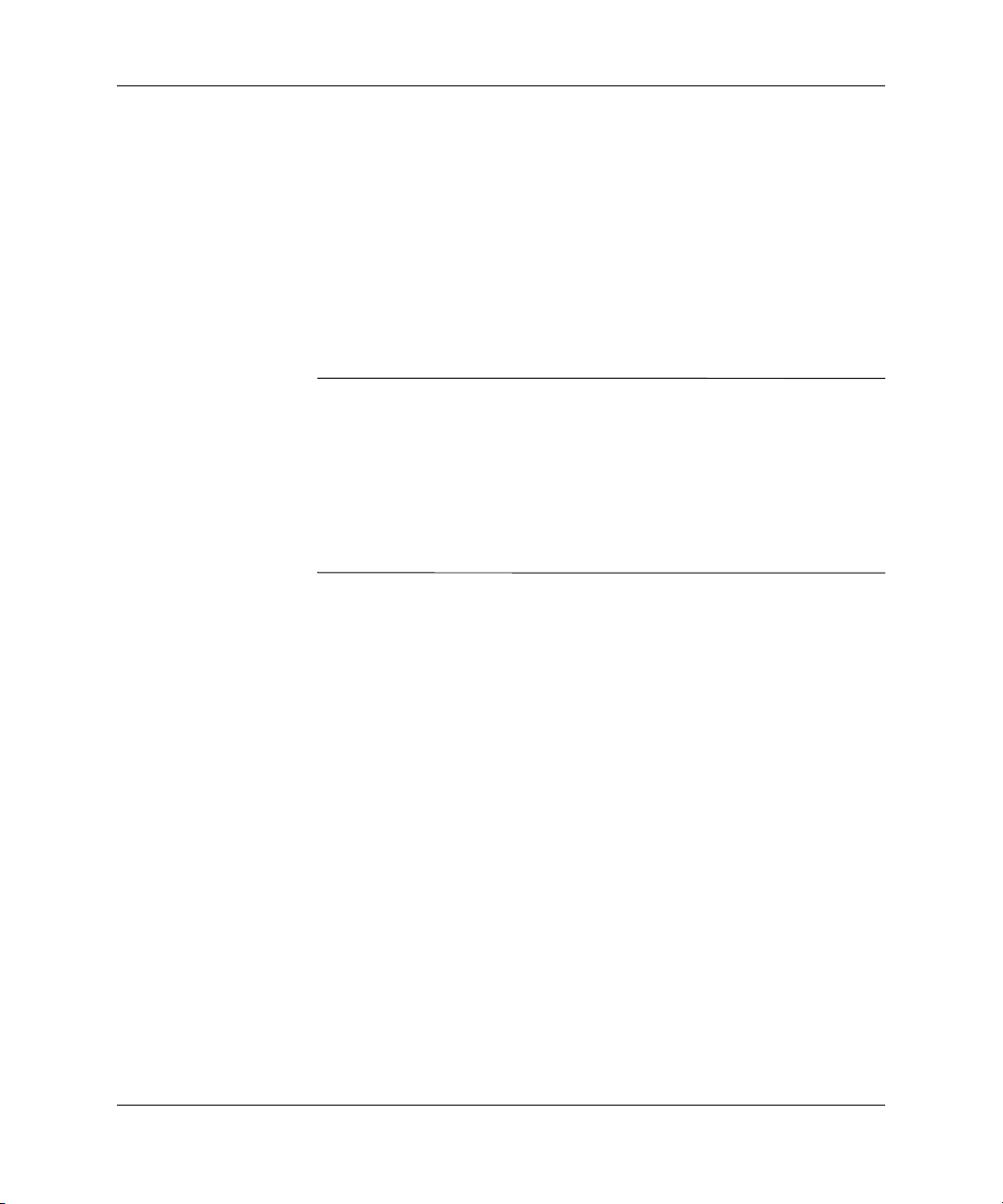
Håndbok for bordmodeller
13. Koble til strømledningen, fjern disketten og slå på datamaskinen.
14. Så snart datamaskinen er slått på, trykker du og holder nede
tasten
F10 til du kommer inn i Computer Setup. Trykk eventuelt
Enter for å omgå tittelskjermbildet.
på
15. Gå til Integrated Peripherals > South OnChip IDE Device
og Integrated Peripherals > South OnChip PCI Device og
reaktiver PATA- og SATA-kontrollerne som ble deaktivert i trinn 6.
16. Lagre endringene, og avslutt. Datamaskinen vil starte opp fra
USB flash-medieenheten som C-stasjon.
Standard oppstartsrekkefølge varierer fra en datamaskin til en annen,
✎
og kan endres i Computer Setup (F10) Utility. Se Computer Setuphåndboken på dokumentasjons-CDen for nærmere instruksjoner.
Hvis du har brukt en DOS-versjon fra Windows 9x, kan det være at
du et kort øyeblikk ser en Windows-logoskjerm. Hvis du ikke ønsker
denne skjermen, tilføyer du en nullengdefil kalt LOGO.SYS til
rotkatalogen på USB flash-medieenheten.
Strømbryter med dobbelt funksjon
Med Advanced Configuration and Power Interface (ACPI) aktivert kan
strømknappen fungere som av/på-bryter eller som ventemodusknapp.
Ventemodusfunksjonen slår ikke strømmen helt av, men gjør at
datamaskinen går inn i en hviletilstand med lavt strømforbruk. Dette
gjør at du kan slå av maskinen raskt uten å lukke programmer, og gå
raskt tilbake til samme bruksstatus uten å miste data.
Slik endrer du konfigurasjonen for strømbryteren:
1. Venstreklikk på Start-knappen, og velg så Kontrollpanel >
Strømalternativer.
2. I Egenskaper for Strømalternativer velger du kategorien Avansert.
3. I feltet Power Button velger du Standby.
Håndbok for bordmodeller www.hp.com 15
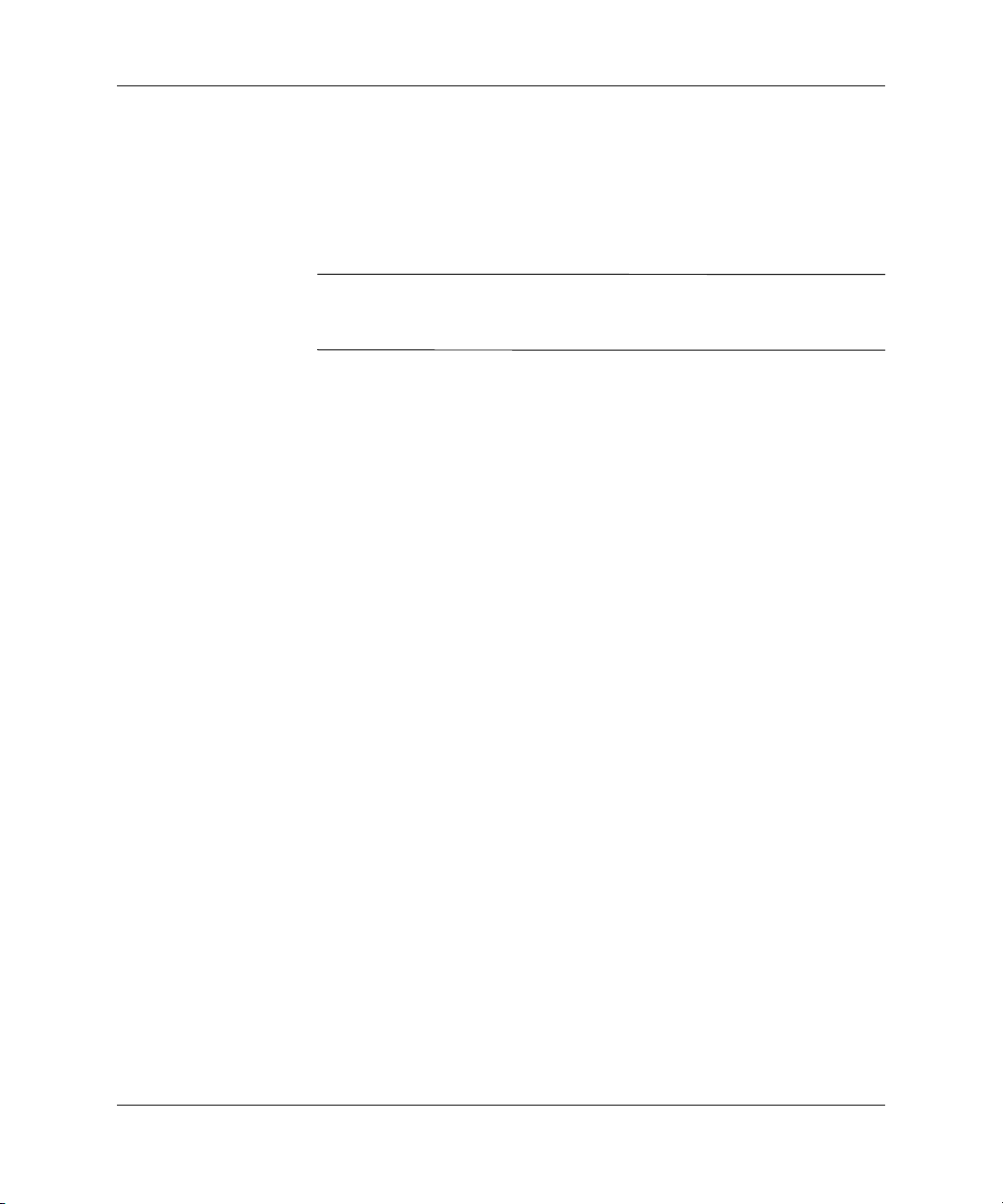
Håndbok for bordmodeller
Ä
Nettsted
Etter at du har konfigurert strømbryteren så den fungerer som en
ventemodusknapp, trykker du på strømbryteren for å sette systemet
i en tilstand med lavt strømforbruk (ventemodus). Trykk på knappen
en gang til for å få systemet raskt ut av ventemodus og tilbake til fullt
strømforbruk. Hvis du vil slå all strøm til maskinen helt av, må du
trykke og holde inne strømbryteren i fire sekunder.
OBS: Ikke bruk strømbryteren til å slå av datamaskinen med mindre
systemet ikke reagerer. Hvis du slår av strømmen uten å avslutte
operativsystemet, kan det føre til skade på eller tap av data på harddisken.
HP-teknikerne utfører omfattende testing og feilsøking av programvare
som er utviklet av HP og tredjepartsleverandører, for å sikre best
mulig ytelse, kompatibilitet og pålitelighet for HP-PCer.
Når du går over til nye eller endrede operativsystemer, er det
viktig å implementere støtteprogramvaren som er utviklet for det
aktuelle operativsystemet. Hvis du har tenkt å kjøre en versjon av
Microsoft Windows som er forskjellig fra versjonen som følger med
datamaskinen, må du installere tilsvarende enhetsdrivere og verktøy
for å sikre at alle funksjonene er støttet og fungerer som de skal.
HP har gjort det lettere å finne, få tilgang til, vurdere og installere
den nyeste støtteprogramvaren. Du kan laste ned programvaren fra
http://www.hp.com/support.
Nettstedet inneholder de nyeste nettverksdriverne, verktøy og
omprogrammerbare ROM-bilder som er nødvendige for å kjøre det
nyeste Microsoft Windows-operativsystemet på din HP-datamaskin.
Byggeklosser og partnere
HP administrasjonsløsninger integreres med andre systemadministrasjonsprogrammer, og er basert på bransjestandarder, for eksempel:
■ Web-Based Enterprise Management (WBEM)
■ Windows Management Interface (WMI)
■ Wake on LAN-teknologi
■ ACPI
■ SMBIOS
■ Støtte for Pre-boot Execution (PXE)
16 www.hp.com Håndbok for bordmodeller

Ressurssporing og sikkerhet
Ressurssporingsfunksjonene som er bygd inn i datamaskinen, gir
viktige ressurssporingsdata som kan behandles ved hjelp av HP
Systems Insight Manager, HP Client Manager Software og andre
systemadministrasjonsprogrammer. Veltilpasset, automatisk
integrasjon mellom ressurssporingsfunksjonene og disse produktene
gjør at du kan velge det behandlingsverktøyet som passer best for ditt
arbeidsmiljø, og dra nytte av dine investeringer i eksisterende verktøy.
HP tilbyr også flere løsninger for kontroll over tilgangen til verdifulle
komponenter og informasjon. ProtectTools Embedded Security
forhindrer uautorisert
og autentifiserer tredjepartsbrukere som forsøker å få tilgang til
systemet. (Se Komme i gang, HP ProtectTools Embedded Security
Guide, på dokumentasjons-CDen for ytterligere informasjon.)
En sikkerhetsfunksjon som ProtectTools bidrar til å hindre autorisert
tilgang til PCens interne komponenter. Du kan beskytte verdifulle
dataressurser ved å deaktivere parallelle porter, serielle porter eller
USB-porter, eller ved å deaktivere funksjonen for oppstart fra
uttakbart medium. Hendelser fra Minneendring kan videresendes
automatisk til systemadministrasjonsprogrammer for å gi proaktiv
varsling om klussing med en datamaskins interne komponenter.
tilgang til data, kontrollerer systemintegritet
Håndbok for bordmodeller
ProtectTools er tilgjengelig på enkelte systemer.
✎
Administrer sikkerhetsinnstillinger på HP-datamaskinen lokalt ved
hjelp av Computer Setup Utility. Se Computer Setup (F10) Utility-
håndboken på dokumentasjons-CDen som følger med datamaskinen
for ytterligere informasjon og anvisninger om bruken av Computer Setup.
Håndbok for bordmodeller www.hp.com 17
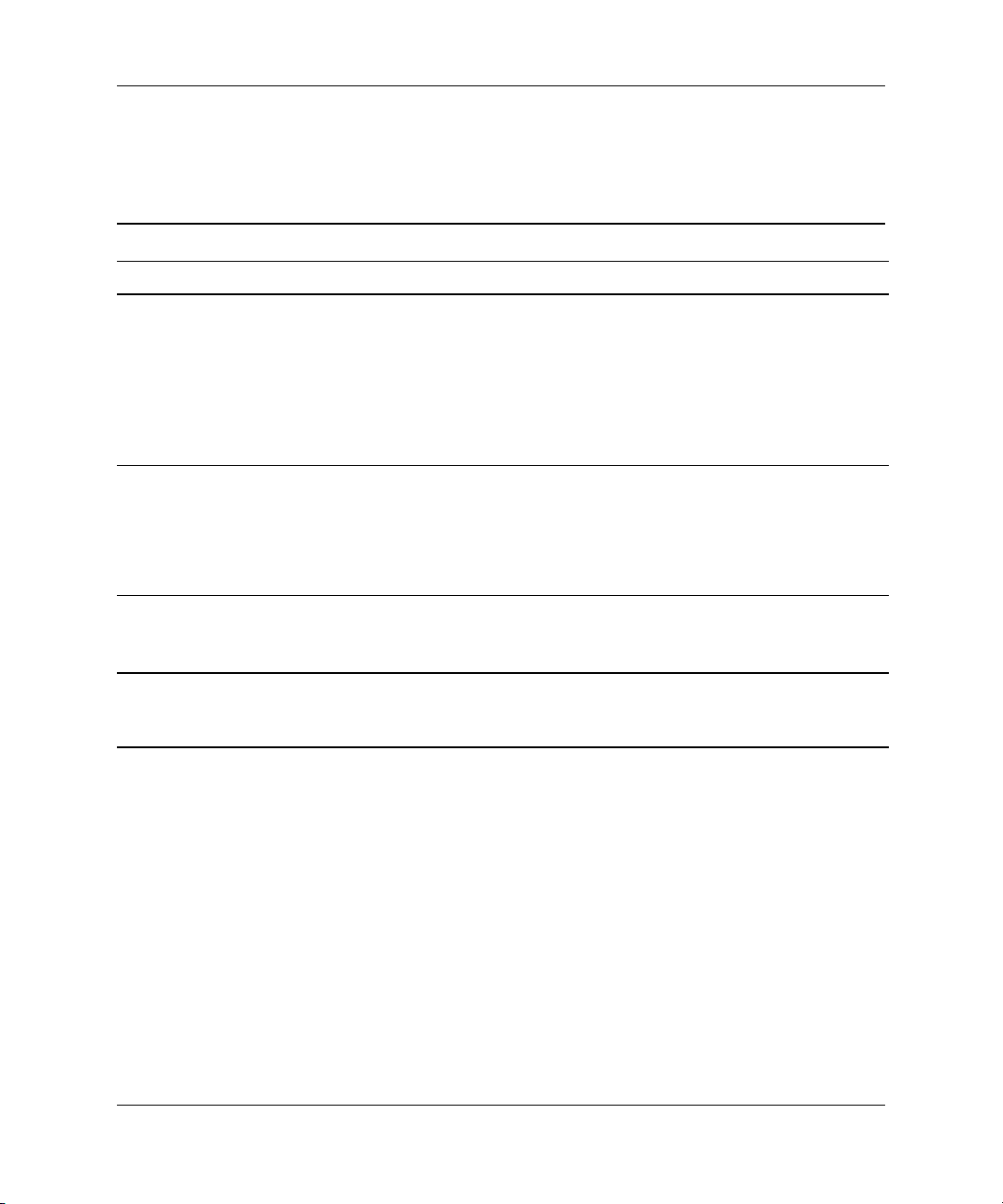
Håndbok for bordmodeller
Tabellen og avsnittene nedenfor henviser til funksjoner for
sikkerhetsbehandling på datamaskinen lokalt ved hjelp av
Computer Setup (F10) Utility.
Oversikt over sikkerhetsfunksjoner
Alternativ Beskrivelse
Supervisor-passord Lar deg opprette og aktivere et (administrator-) supervisor-passord.
Hvis det er opprettet et supervisor-passord, må det brukes
✎
for å forandre Computer Setup-alternativene, foreta en
ROM-flash og gjøre endringer i visse plug and playinnstillinger under Windows.
Se Feilsøkingshåndboken på dokumentasjons-CDen for
ytterligere informasjon.
Brukerpassord Gjør det mulig å definere og aktivere et brukerpassord.
Hvis brukerpassordet er definert, må det oppgis for å få
✎
tilgang til datamaskinen når strømmen er på.
Se Feilsøkingshåndboken på dokumentasjons-CDen for
ytterligere informasjon.
Device Security Aktiverer/deaktiverer serieporter, parallellport, USB-portene
foran på maskinen, systemlyd og nettverkskontrollere (enkelte
modeller).
Se Computer Setup (F10) Utility-håndboken på dokumentasjons-CDen for å få mer informasjon
✎
om oppsett av datamaskinen.
Støtte for sikkerhetsfunksjonene kan variere avhengig av datamaskinkonfigurasjonen din.
18 www.hp.com Håndbok for bordmodeller
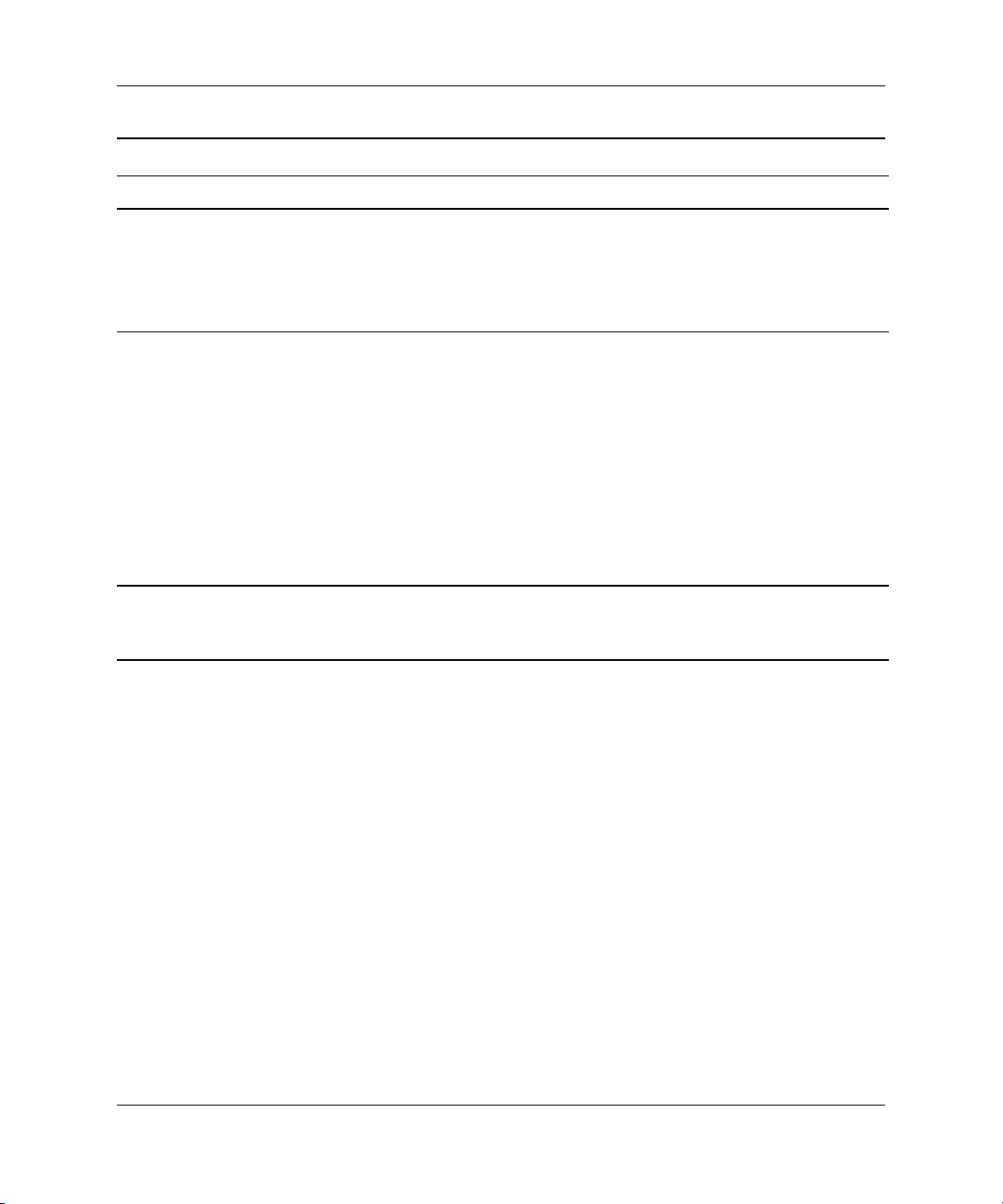
Håndbok for bordmodeller
Oversikt over sikkerhetsfunksjoner (Forts.)
Alternativ Beskrivelse
Network Service Boot Aktiverer/deaktiverer datamaskinens evne til å starte opp
fra et operativsystemet som er installert på en nettverksserver.
(Denne funksjonen er kun tilgjengelig på NIC-modeller;
nettverkskontrolleren må stå på PCI-bussen eller være
innebygd på systemkortet.)
System IDs Lar deg angi:
• Ressurskode (identifikator på 18 byte) og eieretikett
(identifikator på 80 byte som vises under POST).
• Chassisserienummer eller Universal Unique Identifier
(UUID)-nummer. UUID kan bare oppdateres hvis
gjeldende chassisserienummer er ugyldig. (Disse
ID-numrene bestemmes vanligvis i fabrikken og
brukes som en unik identifikasjon av systemet.)
Nasjonal innstilling for tastatur (f.eks. engelsk eller norsk)
for inntasting av systemidentifikasjon.
Se Computer Setup (F10) Utility-håndboken på dokumentasjons-CDen for å få mer informasjon
✎
om oppsett av datamaskinen.
Støtte for sikkerhetsfunksjonene kan variere avhengig av datamaskinkonfigurasjonen din.
Passordsikkerhet
Brukerpassordet forhindrer uautorisert bruk av datamaskinen, ved
å kreve passord for å få tilgang til programmer eller data hver gang
maskinen blir slått på eller startes på nytt. Supervisor-passordet
forhindrer uautorisert tilgang til Computer Setup, og det kan også
brukes til å overstyre brukerpassordet. Det vil si at når du blir bedt
om å oppgi brukerpassordet, vil du få tilgang til datamaskinen ved
å oppgi supervisor-passordet.
Det kan opprettes et konfigureringspassord for hele nettverket, slik
at systemansvarlig kan logge på alle nettverksmaskiner for å utføre
vedlikehold, uten at det er nødvendig å kjenne til brukerpassordet.
Håndbok for bordmodeller www.hp.com 19
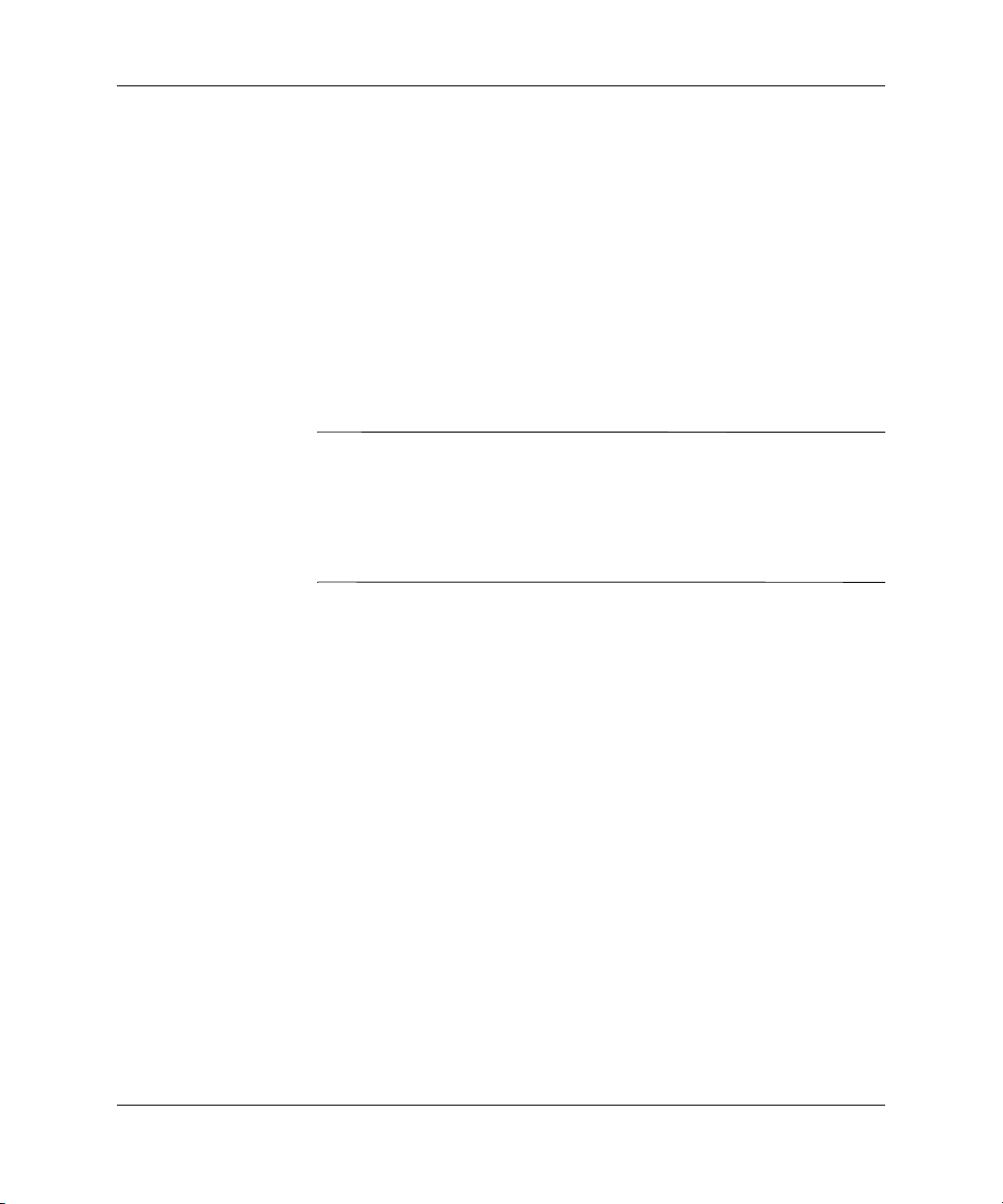
Håndbok for bordmodeller
Sette opp et supervisor-passord: Computer Setup
Hvis systemet er utstyrt med en Embedded Security-enhet, se HP
ProtectTools Embedded Security Guide, på dokumentasjons-CDen.
Ved å etablere et supervisor-passord i Computer Setup hindrer du
omkonfigurering av datamaskinen (bruk av Computer Setup Utility)
før passordet angis.
1. Slå på maskinen eller start den på nytt. Hvis du er i Windows,
klikker du på Start > Avslutt > Starte maskinen på nytt.
2. Så snart datamaskinen er slått på, trykker du og holder nede tasten
F10 til du kommer inn i Computer Setup. Trykk eventuelt på
Enter for å omgå tittelskjermbildet.
Hvis du ikke kommer inn i programmet, må du trykke på tasten F10
✎
på riktig tidspunkt – du må starte opp datamaskinen på nytt, og trykke
og holde nede
Hvis du bruker et PS/2-tastatur, kan det være at det vises en
feilmelding om tastatur – se bort fra denne meldingen.
F10 igjen for å få tilgang.
3. Velg Set Supervisor Password og tast inn passordet på skjermen.
4. Før du avslutter, klikker du på File > Save Changes and Exit.
Sette opp et brukerpassord: Computer Setup
Hvis du definerer et brukerpassord med Computer Setup, kan ingen få
tilgang til datamaskinen når strømmen er slått på, med mindre passordet
blir oppgitt. Når et brukerpassord er definert, vil Computer Setup
vise Password Options under Security-menyen. Password Options
(Passordalternativer) omfatter Password Prompt on Warm Boot
(Anmodning om passord ved varmstart). Også når Password Prompt
on Warm Boot er aktivert, må passordet tastes inn hver gang
datamaskinen startes på nytt.
1. Slå på maskinen eller start den på nytt. Hvis du er i Windows,
klikker du på Start > Avslutt > Start maskinen på nytt.
2. Så snart datamaskinen er slått på, trykker du og holder nede tasten
F10 til du kommer inn i Computer Setup. Trykk eventuelt på
Enter for å omgå tittelskjermbildet.
20 www.hp.com Håndbok for bordmodeller
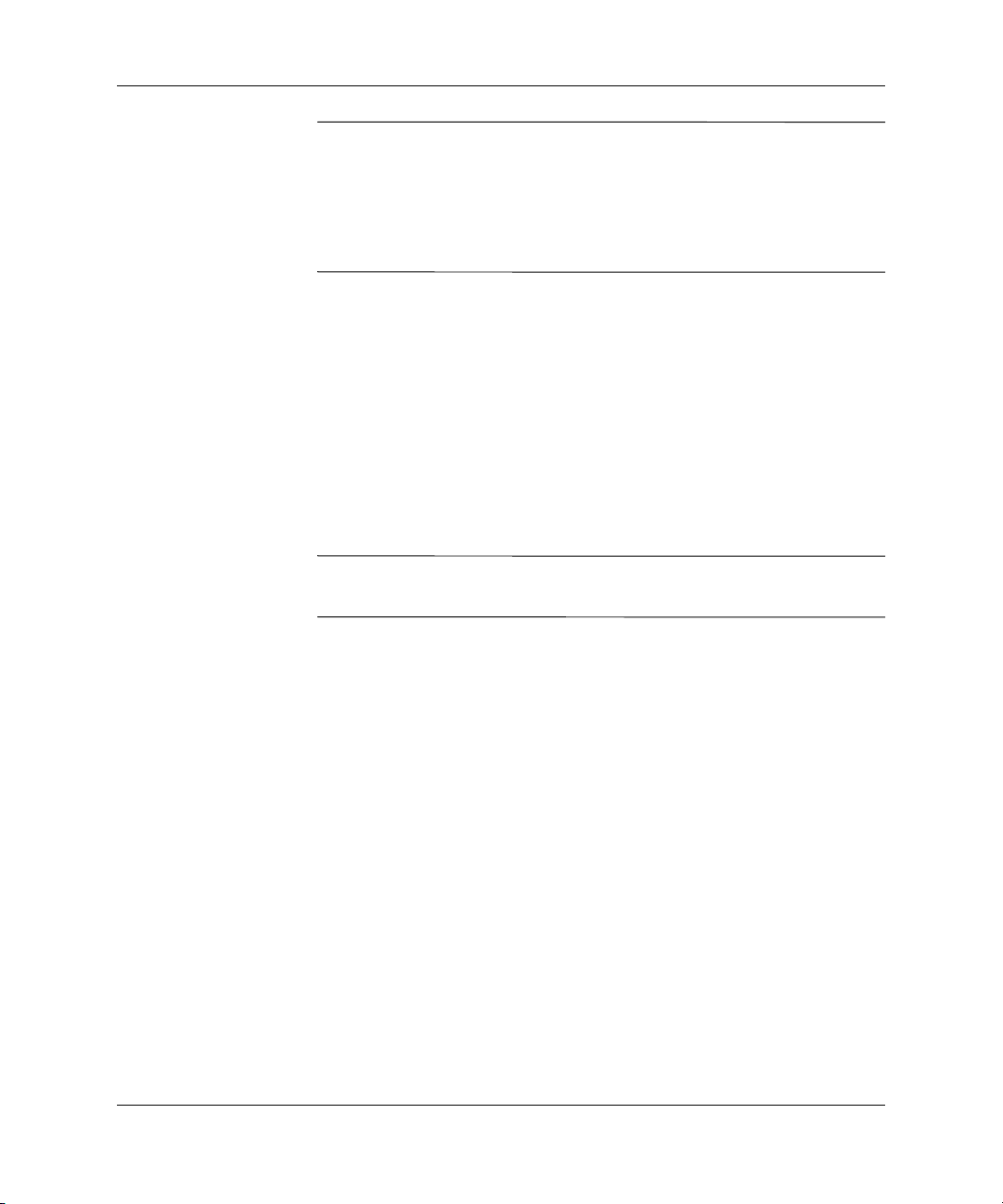
Hvis du ikke kommer inn i programmet, må du trykke på tasten F10
✎
på riktig tidspunkt – du må starte opp datamaskinen på nytt, og trykke
og holde nede
Hvis du bruker et PS/2-tastatur, kan det være at det vises en
feilmelding om tastatur – se bort fra denne meldingen.
3. Velg Set User Password og tast inn passordet på skjermen.
4. Før du avslutter, klikker du på File > Save Changes and Exit.
Oppgi et brukerpassord
Utfør følgende operasjoner for å oppgi et brukerpassord:
1. Slå på maskinen eller start den på nytt. Hvis du er i Windows,
klikker du på Start > Avslutt > Start maskinen på nytt.
2. Når feltet Enter Password vises på skjermen, skriver du inn det
gjeldende passordet og trykker på
Vær nøyaktig når du skriver. Av sikkerhetsgrunner vises ikke tegnene
✎
du skriver inn, på skjermen.
Håndbok for bordmodeller
F10 igjen for å få tilgang.
Enter.
Hvis du skrev inn feil passord, vises meldingen “Invalid Password,
Press any key to continue!” (ugyldig passord, trykk på en tast for å
fortsette). Prøv på nytt. Hvis du ikke får det til på tre forsøk, må du
slå datamaskinen av og på igjen før du kan fortsette.
Oppgi et supervisor-passord
Hvis systemet er utstyrt med en Embedded Security-enhet, se HP
ProtectTools Embedded Security Guide, på dokumentasjons-CDen.
Hvis det er opprettet et supervisor-passord på datamaskinen, vil du bli
bedt om å angi det hver gang du kjører Computer Setup.
1. Slå på maskinen eller start den på nytt. Hvis du er i Windows,
klikker du på Start > Avslutt > Start maskinen på nytt.
2. Så snart datamaskinen er slått på, trykker du og holder nede
tasten
F10 til du kommer inn i Computer Setup. Trykk eventuelt
Enter for å omgå tittelskjermbildet.
på
Håndbok for bordmodeller www.hp.com 21

Håndbok for bordmodeller
Hvis du ikke kommer inn i programmet, må du trykke på tasten F10
✎
på riktig tidspunkt – du må starte opp datamaskinen på nytt, og trykke
og holde nede
Hvis du bruker et PS/2-tastatur, kan det være at det vises en
feilmelding om tastatur – se bort fra denne meldingen.
3. Når feltet Enter Password vises på skjermen, skriver du inn
supervisor-passordet og trykker på
Vær nøyaktig når du skriver. Av sikkerhetsgrunner vises ikke tegnene
✎
du skriver inn, på skjermen.
Hvis du skrev inn feil passord, vises meldingen “Invalid Password,
Press any key to continue!” (ugyldig passord, trykk på en tast for å
fortsette). Prøv på nytt. Hvis du ikke får det til på tre forsøk, må du
slå datamaskinen av og på igjen før du kan fortsette.
F10 igjen for å få tilgang.
Endre et bruker- eller supervisor-passord
Hvis systemet er utstyrt med en Embedded Security-enhet, se HP
ProtectTools Embedded Security Guide, på dokumentasjons-CDen.
Enter.
1. Slå på maskinen eller start den på nytt. Hvis du er i Windows,
klikker du på Start > Avslutt > Start maskinen på nytt.
2. Når feltet Enter Password vises, skriver du inn det aktuelle
brukerpassordet, hvis det kreves et passord.
3. Trykk på
4. Trykk og hold nede
Trykk eventuelt på
Hvis du ikke kommer inn i programmet, må du trykke på tasten F10
✎
på riktig tidspunkt – du må starte opp datamaskinen på nytt, og trykke
og holde nede
Hvis du bruker et PS/2-tastatur, kan det være at det vises en
feilmelding om tastatur – se bort fra denne meldingen.
5. Når feltet Enter Password vises for å få tilgang til Computer Setup,
taster du inn det aktuelle supervisor-passordet, om nødvendig.
22 www.hp.com Håndbok for bordmodeller
Enter.
F10 til du kommer inn i Computer Setup.
Enter for å omgå tittelskjermbildet.
F10 igjen for å få tilgang.

6. Trykk på Enter.
7. Velg Set Supervisor Password eller Set User Password.
8. Når feltet Enter Password vises på skjermen, skriver du inn det
9. Før du avslutter, klikker du på File > Save Changes and Exit.
For å slette et passord i stedet for å endre det når feltet Enter
✎
Password vises på skjermen, trykker du på
å taste inn det nye passordet. Dermed slettes det aktuelle passordet.
Fjerning av passord
Hvis du glemmer passordet, kan du ikke få tilgang til datamaskinen.
Slå opp i Feilsøking på dokumentasjons-CDen hvis du vil vite mer om
fjerning av passord.
Hvis systemet er utstyrt med en Embedded Security-enhet, se HP
ProtectTools Embedded Security Guide, på dokumentasjons-CDen.
Kabellåsutstyr
nye passordet og trykker på
Håndbok for bordmodeller
Enter.
Enter i stedet for
På bakpanelet på datamaskinen er det plass til en kabellås som gjør
at datamaskinen fysisk kan festes til et underlag.
Hvis du vil ha illustrerte instruksjoner, se Maskinvarehåndboken
på dokumentasjons-CDen.
Varsling og reparering av feil
Funksjonene for varsling og reparasjon av feil kombinerer ny maskinvareog programvareteknologi for å hindre tap av kritiske data og redusere
uventede driftsavbrudd til et minimum.
Hvis datamaskinen er koblet opp til et nettverk som administreres
av HP Client Manager Software, sender datamaskinen en feilmelding
til nettverksstyringsapplikasjonen. Med HP Client Manager Software
kan du også programmere diagnose eksternt til å kjøre automatisk
på alle administrerte PCer og opprette en oppsummeringsrapport
om tester med negativt utfall.
Håndbok for bordmodeller www.hp.com 23

Håndbok for bordmodeller
Overspenningstolerant strømforsyning
En integrert overspenningstolerant strømforsyning gir større
driftssikkerhet når datamaskinen rammes av plutselig overspenning.
Denne strømforsyningen er beregnet å tåle opp til 2 000 volts
overspenning uten at det fører til stans i systemet og tap av data.
Varmesensor
Varmesensoren er en maskinvare- og programvarefunksjon som
overvåker den indre temperaturen i datamaskinen. Funksjonen viser
en advarsel når det normale temperaturområdet overskrides, noe som
gir deg tid til å sette i verk nødvendige tiltak før indre komponenter
skades eller data går tapt.
24 www.hp.com Håndbok for bordmodeller

Register
A
Altiris
AClient
Deployment Solution Agent
2
2
B
beskytte ROM, forholdsregler 9
brukerpassord
definere
endre
oppgi
slette
bytte operativsystem, viktig informasjon
20
22
21
23
D
Dantz Retrospect Express 6
disk, kloning
distribusjonsverktøy, programvare
2
2
E
endre passord 22
endringsvarsel
7
F
FailSafe Boot Block ROM 10
feilvarsling
fjerne passord
fjerninstallasjon
Fjernsysteminstallasjon, tilgang til
forhåndsinstallert programvarebilde
forholdsregler
beskytte ROM
første konfigurasjon
23
23
3
3
2
9
2
16
G
gjenopprette system 9
gjenoppretting, programvare
2
H
HP Drive Key
oppstartbar
HP Intelligent administrasjon
HP System Software Manager
11 til 15
1
5
I
innvendig temperatur i datamaskinen 24
Internett-adresser, Se Nettsteder
K
kabellås-utstyr 23
kloningsverktøy, programvare
konfigurasjon
første
2
konfigurere strømbryter
kontrollere tilgang til datamaskinen
2
15
17
N
Nettsteder
Dantz Retrospect Express
HP Client Manager
kopiere definert konfigurasjon
Proactive Change Notification
programvarestøtte
Remote ROM Flash
ROM Flash
ROMPaq-bilder
Subscriber’s Choice
16
9
8
7
4
11
7
9
7
Håndbok for bordmodeller www.hp.com Register 1

Register
System Software Manager 5
nettsteder
PC Deployment
2
O
operativsystemer, viktig informasjon om 16
21
oppgi
brukerpassord
supervisor-passord
oppgradere ROM
oppstartbar enhet
HP Drive Key
USB flash-medieenhet
USB flash-medieenhet, oppstartbar
15
oppstartsenhet
opprette
overspenningstolerant strømforsyning
21
21
8
11 til 15
11 til 15
11 til
11 til 15
24
P
passord
20, 21
bruker
endre
22
23
fjerne
21
oppgi
sikkerhet
slette
supervisor
Preboot Execution Environment (PXE)
Proactive Change Notification (PCN)
programvare
Altiris AClient
Altiris Deployment Solution Agent
FailSafe Boot Block ROM
Fjernsysteminstallasjon
gjenoppretting
integrasjon
Remote ROM Flash
ressurssporing
Varsling og reparering av feil
19
23
20, 21
3
7
2
2
10
3
2
2
9
17
23
R
Remote ROM Flash 9
ressurssporing
ROM
oppgradere
Remote Flash
ugyldig
17
8
9
10
S
sikkerhet
funksjoner, tabell
passord
sikkerhetsinnstillinger, stille inn
slette passord
strømbryter
dobbeltfunksjon
konfigurere
strømbryter med dobbelt funksjon
strømforsyning, overspenningstolerant
supervisor-passord
definere
endre
oppgi
slette
systemgjenoppretting
19
23
20
22
21
23
18
17
15
15
15
24
9
T
temperatur, innvendig i datamaskinen 24
tilbaketrukne løsninger
tilgang til datamaskinen, kontrollere
tilpasse programvare
8
17
2
U
ugyldig system-ROM 10
URLer (nettsteder). Se nettsteder
V
varmesensor 24
varsel om endringer
7
Register 2 www.hp.com Håndbok for bordmodeller
